- Zemismart Tuya: Wi-Fi-розетка и двойной выключатель под одной рамкой, подключаем в Home Assistant
- Двойная Wi-Fi-розетка на 16 А: энергомониторинг, Tuya Smart, локальное управление в Home Assistant
- Содержание
- Параметры
- Поставка
- Внешний вид
- Tuya Smart
- Google Home
- Home Assistant
- Local tuya
- Видео версия обзора
- Вывод
Zemismart Tuya: Wi-Fi-розетка и двойной выключатель под одной рамкой, подключаем в Home Assistant
Продолжаю обозревать умные устройства от компании Zemismart. На этот раз WiFi розетка 16A и двойной выключатель освещения (800W). Встраиваются в стену в обычные европейские подрозетники. Рамки бывают разные: на один, два, три модуля.

Технические характеристики
Розетка:
- Рабочее напряжение: 100 — 240V (50-60Hz)
- Рабочая нагрузка: 3000W
- Выход, А: 16 (Мах)
- Пиковая нагрузка: 3600W
- Беспроводное управление: WiFi 2.4GHz
Двойной выключатель:
- Рабочее напряжение: 100 — 240V (50-60Hz)
- Рабочая нагрузка: 800W
- Пиковая сила тока: 10 (Мах)
- Пиковая нагрузка: 1100W
- Беспроводное управление: WiFi 2.4GHz
Комплект поставки
В комплекте розетка и выключатель под евро подрозетник. Двойная рамка. Инструкция и шурупы.

Рамка на магнитах. Выключатель есть на 1-3 клавиши. Розетка Евро с заземлением. Установка ничем не отличается от евро розеток. В магазине есть также китайские розетки (под квадратные подрозетники), поэтому внимательно выбирайте. Квадратные подрозетники найти сложно, но можно заказать на том же Алиэкспресс.

Вся конструкция в сборе. Вид клавиш типично американский с небольшими клавишами. Над каждой клавишей есть индикатор работы — красный (работает), синий (режим ожидания). Розетка также имеет кнопку включения с индикатором (фиолетовым горит при работе, синий — режим ожидания, мигающий синий — поиск WiFi).

Вид с обратной стороны. Все коннекторы подписаны (N — ноль, L — фаза). Двухклавишный выключатель имеет дополнительные L1 и L2 коннекторы для 2 светильников (N у них общий). С обратной стороны продублированы технические характеристики.

Разборка розетки
Пайка не сильно аккуратная, но все дорожки, работающие под нагрузкой дополнительно пропаяны. Контакты земли и кнопки управления заизолированы скотчем. Контакты розетки медные.

Реле на 18А (20А пиковой нагрузки). Производителем заявлено 16А. Есть также выход 5VDC, к которому подключен блок управления питанием и WiFi модуль. Компоновка модулей свободная, собрано все аккуратно.

Разборка двухклавишного выключателя
2 микроконтроллера Decc для клавиш. Тактильно ощущается дешево, стоит самая обычная обратная пружина. Плата сделана в 2 слоя. Верхняя часть имеет WiFi модуль с обратной стороны и соединяется с нижней с помощью пиновых коннекторов.

Реле от Yongneng на 10A 125VAC. По одному на канал. Пайка на уровень выше, возможно заказывалась у другой компании. Пиковая нагрузка 1100W, обычная 800W — для современных светодиодных ламп это более чем достаточно.

Тестовый стенд
Собрал тестовый стенд из того, что попалось под руку. После установления соединения с WiFi, индикаторы горят постоянным голубым индикатором. Сброс настроек двухклавишного выключателя выполняется нажатием двух клавиш на секунд 20. Сброс розетки — нажатием кнопки на 5 секунд.

При включении загорается красный индикатор. Клавиши всегда возвращаются в исходное состояние, то есть состояние отслеживается только по индикатору. Один важный момент: у данных модулей розетки и выключателя нет смены «состояния по умолчанию» — состояния, в которое они переходят после потери электричества. Розетка по умолчанию включается после восстановления электричества (даже если была выключена), а двухклавишный выключатель по умолчанию будет выключен (даже если он работал перед этим). Благо мы будем использовать Home Assistant в качестве сервера умного дома и все это можно будет настроить уже в нем.

Подключение к Tuya Smart
Для тех, кто не планирует использовать Home Assistant, есть заводское приложение Tuya Smart или Smart Life, которые работает достаточно быстро и, если это ваши первые умные устройства, то вам тех приложений хватит с головой. Настроек розетки почти никаких нет: можно только включать\выключать, задавать таймер и обратный отсчет.
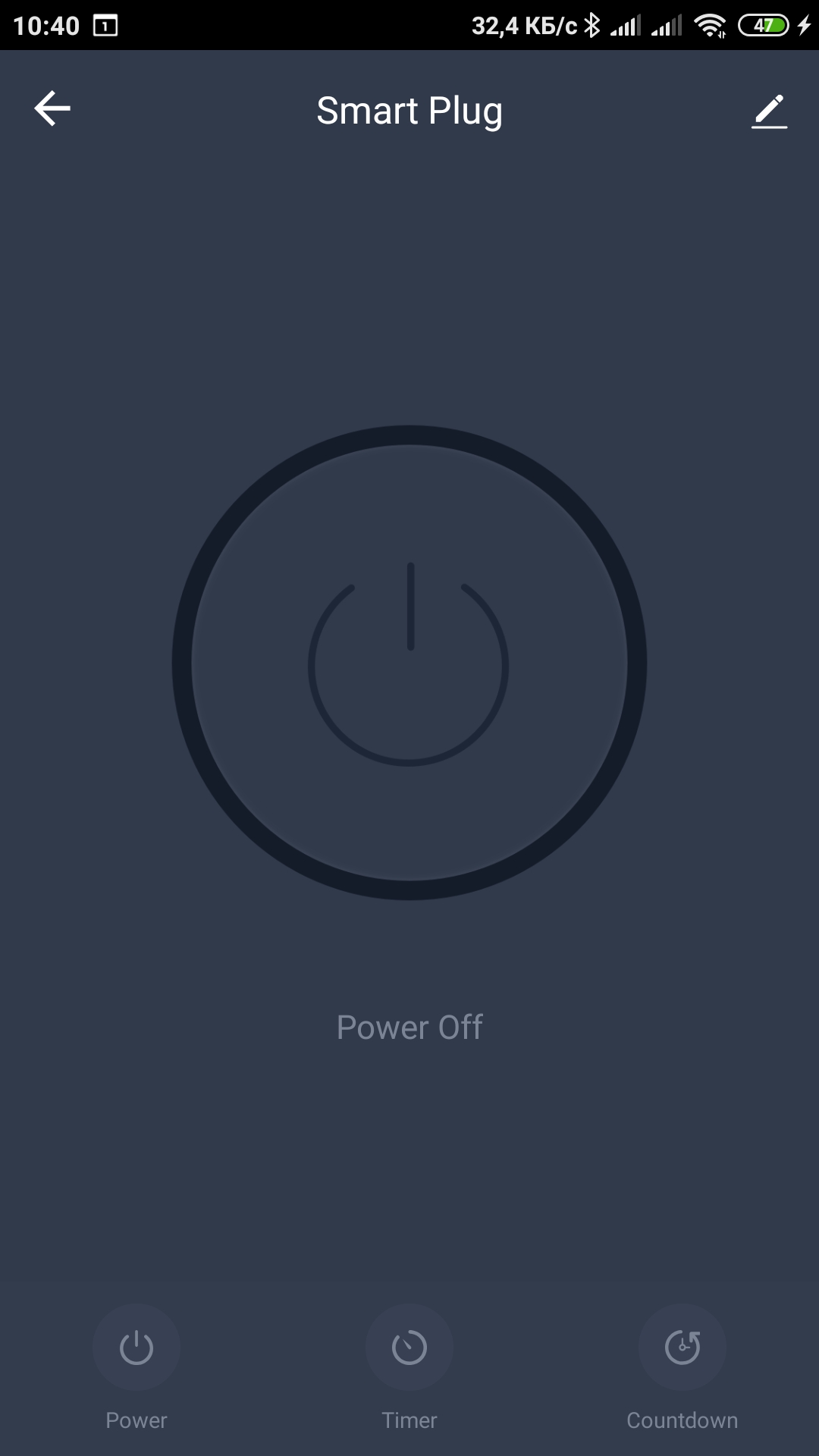
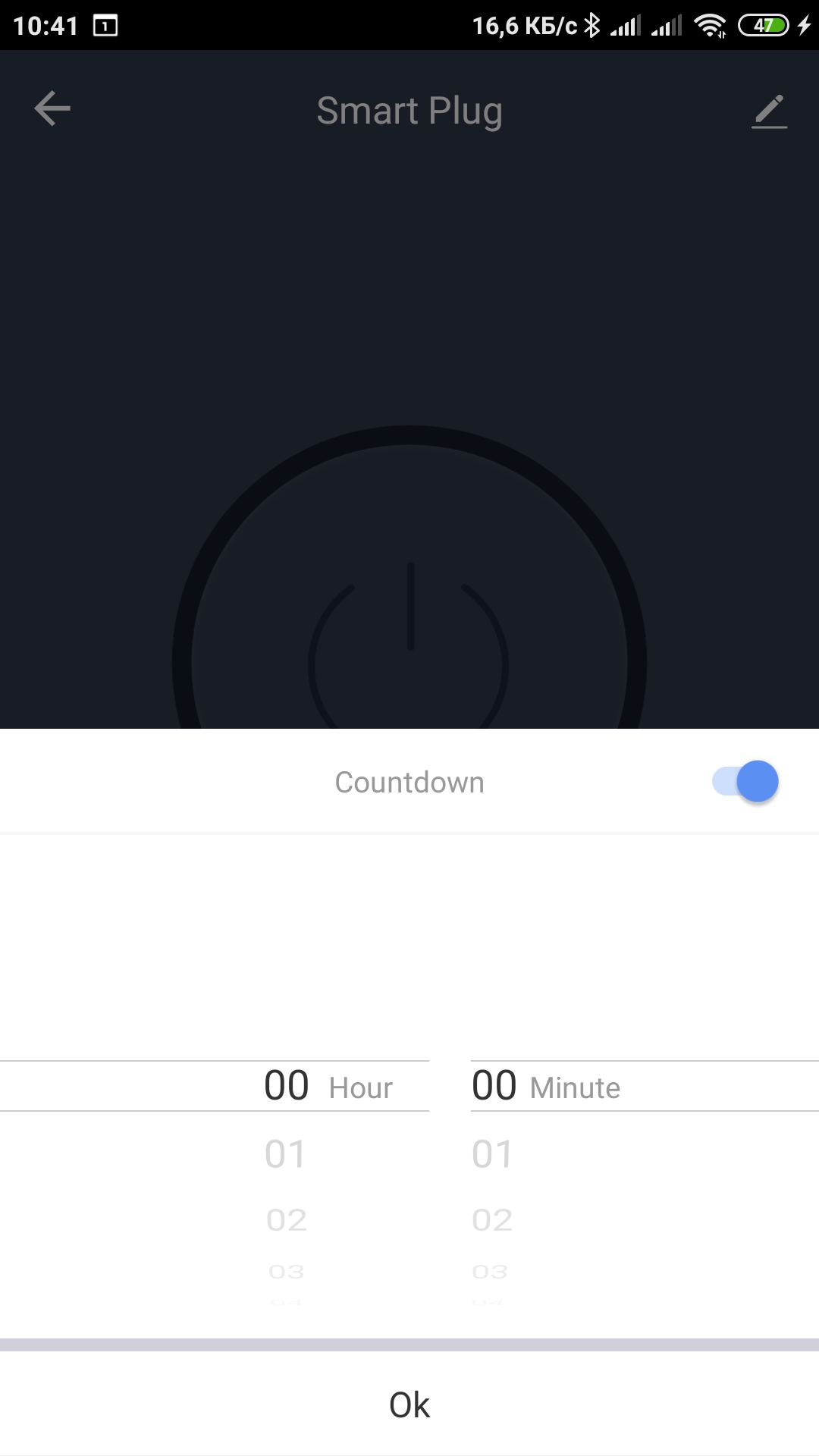

У двухклавишного выключателя те же настройки. Только обратный отсчет и таймер можно задавать на каждый из каналов. Сам виртуальный выключатель отрисован как и физический, даже индикаторы загораются в приложении, что очень удобно.
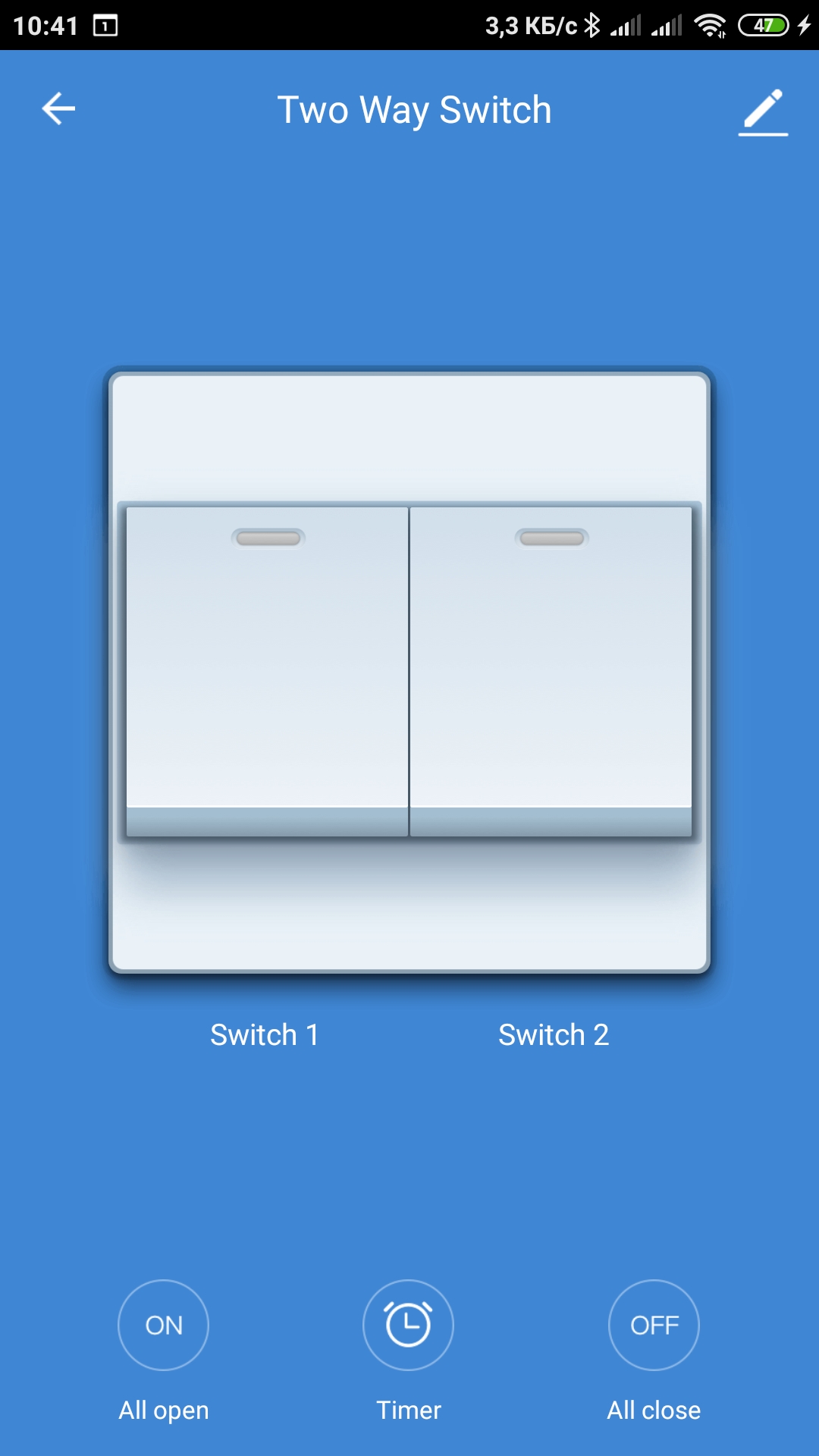
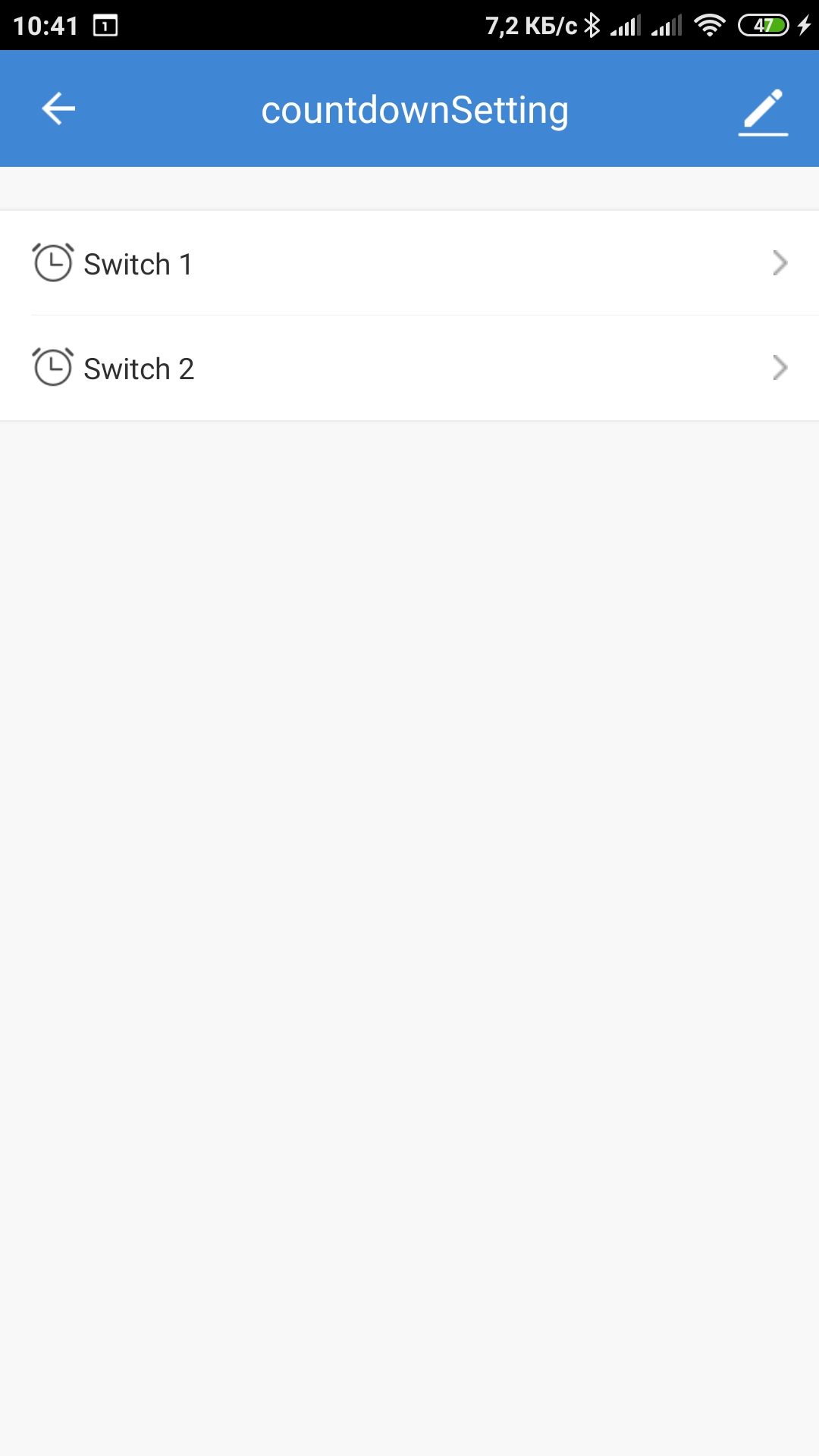
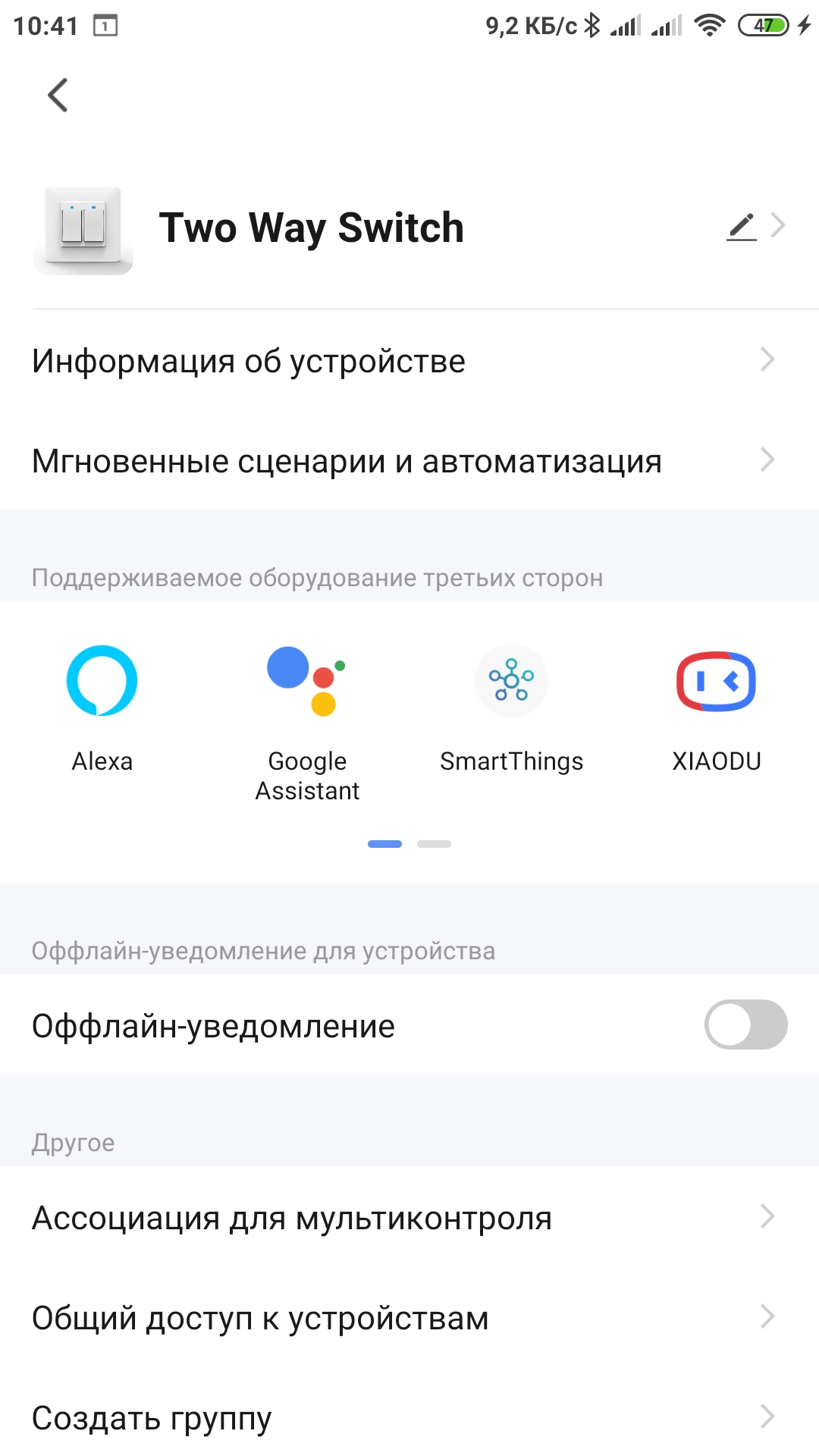
Подключение к Home Assistant
Для локального управления в Home Assistant даже без доступа в интернет нужно разово получать так называемые локальные ключи. Это комбинация букв и цифр, которую можно получить на сайте разработчика этих розеток и выключателей Tuya IoT.
Я уже подробно описывал процесс в своем обзоре рулонной шторы здесь. В двух словах: заходите на IoT Tuya сайт под своим логином и паролем от приложения Tuya. В разделе Cloud -> API Explorer выбираете Get Device Details, вставляете ID вашего устройства (ID можно взять на этом же сайте, на главной, в разделе мои устройства. Только внимательно выбирайте регион в выпадающем меню — скорее всего у вас будет Europe).
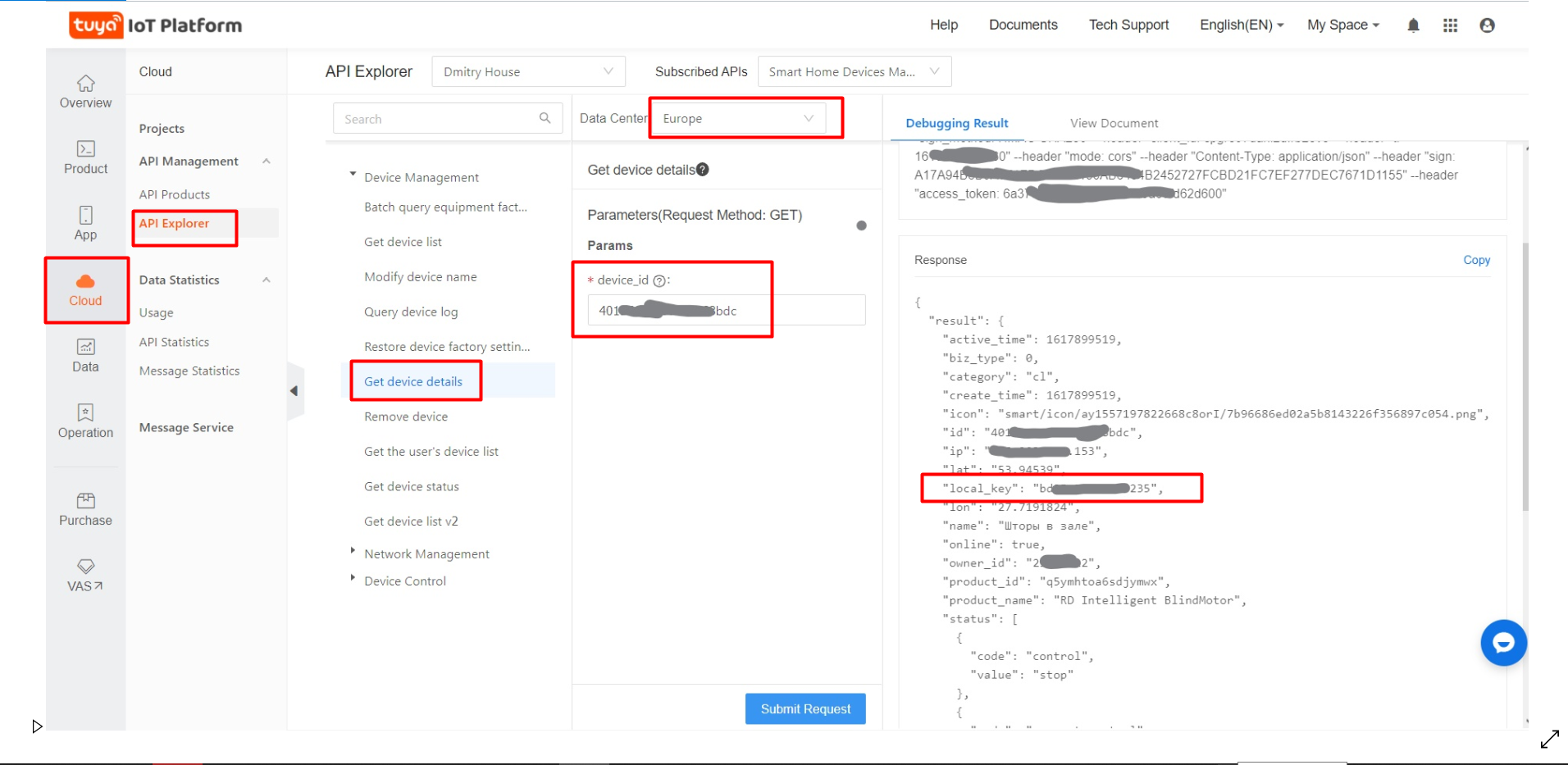
Устанавливаете интеграцию Local Tuya и настраиваете новое устройство, следуя инструкциям мастера настроек. Повторяете тоже самое для розетки и выключателя. Для двухклавишного выключателя делаете это дважды, только выбираете там сначала первую клавишу, а потом вторую.
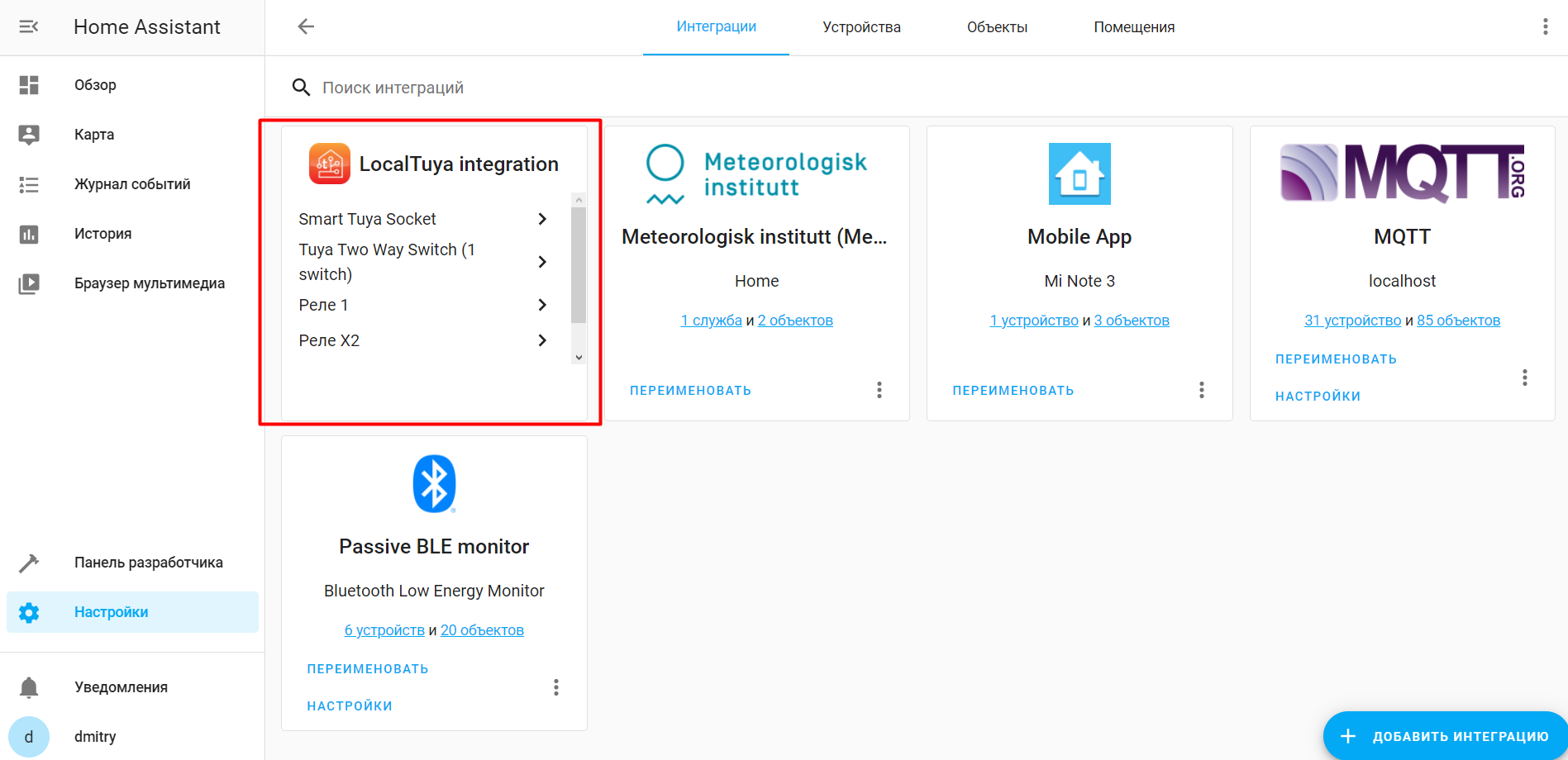
Далее выносим на пользовательский интерфейс и наслаждаемся работой. Переименовать сущности можно в любое время. Также далее настраиваются автоматизации в зависимости от требований.
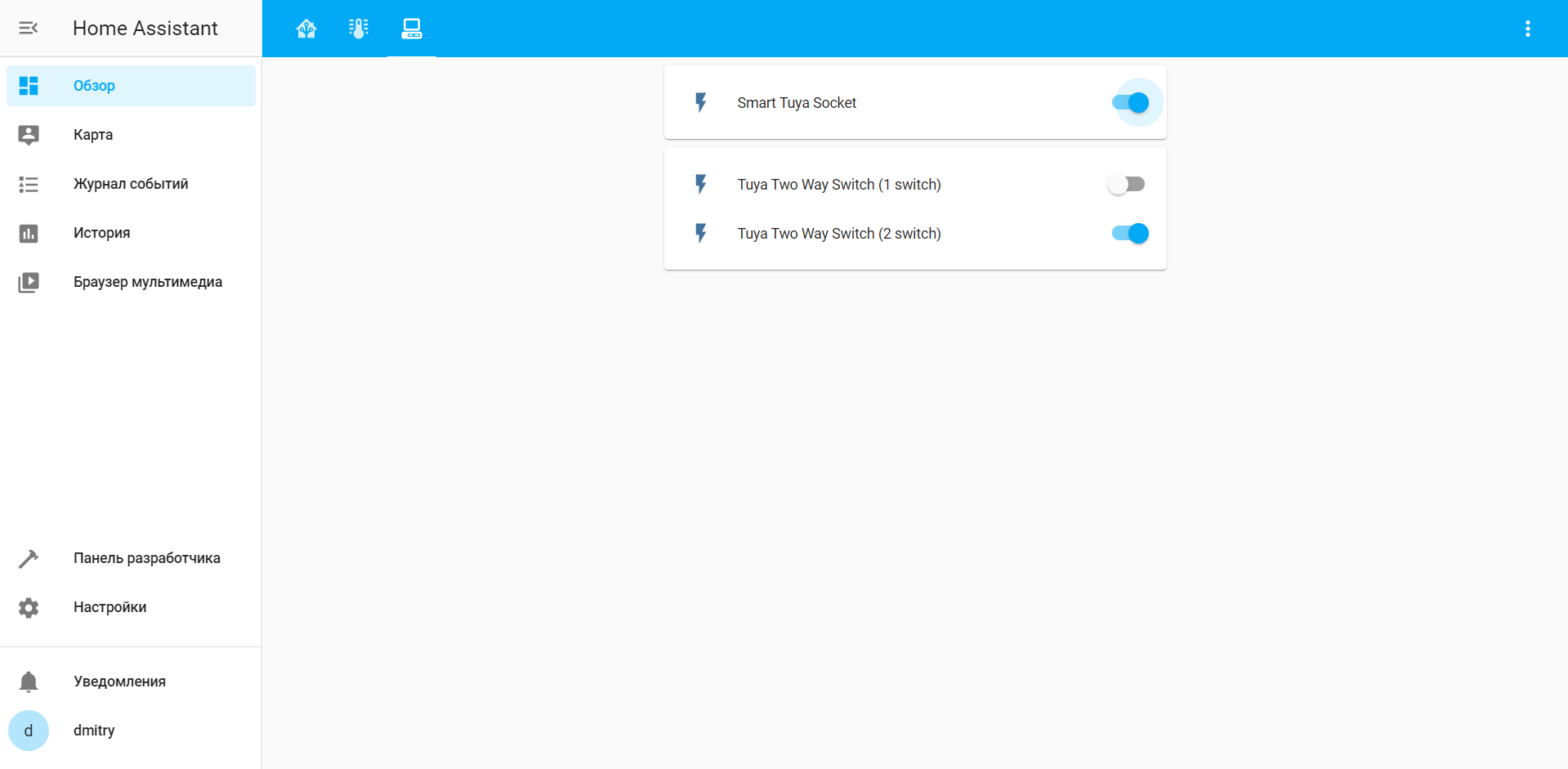
Видео демонстрация работы
Вывод
Удобный формат под EU подрозетники, не нужно ломать голову как установить китайские квадратные розетки. Работа с Home Assistant из коробки. Демократическая цена. Неплохое качество сборки. Из минусов могу отметить только отсутствие сохранения режима работы после отключения электричества. Можно конечно это настроить через Home Assistant, но в идеале, чтобы розетка сама могла это делать на «аппаратном уровне».
Источник
Двойная Wi-Fi-розетка на 16 А: энергомониторинг, Tuya Smart, локальное управление в Home Assistant
В этом обзоре мы с вами рассмотрим интересное устройство для умного дома — мощную двойную wi-fi розетку из экосистемы Tuya Smart в европейском форм факторе. Устройство имеет раздельное управление каждым из выходом и общую систему энергомониторинга.
Также я расскажу о локальной, то есть не зависящей от интернет, интеграции розетки в Home Assistant с пробросом в него сенсоров энергомониторинга.
Содержание
Купить на Aliexpress — цена на дату обзора $17.24
Аналог BLITZWOLF SHP-7 — цена на дату обзора $17.59
Параметры
- Максимальный общий ток нагрузки — 16 А
- Диапазон рабочих напряжений — 100 — 250 В
- Беспроводный интерфейс — wi-fi 2.4 GHz
- Экосистема — Tuya Smart
- Поддержка работы в Google Assistat и Amazon Alexa
Поставка
Поставляется устройство в белой картонной коробке, нет и ни названия бренда производителя ни номера модели. Сухое определение — двойная wi-fi розетка с энергомониторингом.

Не сильно много информации и на боковых сторонах коробки — кратко указаны параметры и основные возможности устройства, есть QR для загрузки приложения Smart Life, одного из клонов Tuya Smart
Комплект поставки — лаконичный. В него входит розетка и довольно толстая книжечка инструкции.

Самый понятный язык в инструкции — английский, а самая ценная информация касается сброса устройства и смены режимов сопряжения — для этого нужно удерживать кнопку питания 6 секунд.

Внешний вид
Закругленный корпус устройства сделан из белого матового пластика. На фронтальной части — две глубокие розетки стандарта Schuko, под толстые 16 А вилки, с заземлением.

Розетка симметричная, на узких сторонах находятся круглые кнопки ручного управления каждой их двух розеток. Раздельное управление — это большой плюс.

Вилка устройства тоже сделана в стандарте Schuko с толстыми контактами и сквозным заземляющим контактом.

Контакты розеток имеют защиту от детей и брызг — они прикрыты пластиковыми шторками. Еще один плюс к безопасности.

К плюсам также можно отнести то, что при установке в стандартный ряд розеток, у меня стоят Legrand, устройство не перекрывает доступ к соседним разъемам.

В моем случае это критично, так как мне нужно было сделать из трех розеток — четыре, чтобы постоянно не менять местами вилки.

При восстановлении питания розетка всегда включается, вне зависимости от того, в каком состоянии была. Если она используется только для энергомониторинга — это очень удобно.
Tuya Smart
Логическую часть начнем с штатной системы управления Tuya Smart. Смартфон нужно переключить в диапазон 2,4 GHz, нажать на опцию добавления новых устройств и дождаться пока розетка не появится на экране поиска. После этого добавляем ее в систему.
На главном экране плагина, с левой стороны находится панель управление реле. Верхняя кнопка включает и выключает сразу обе розетки, а ниже — еще две кнопки раздельного управления. Каждой из них можно присвоить свое имя.
Есть стандартные опции для каждой из розеток — таймера, который можно устанавливать как однократно, так и повторяющимся. Можно получать уведомления из приложении о срабатывании. И обратного отсчета, время через которое розетка отключится.
Энергомониторинг — он полноценный, то есть и ток нагрузки и напряжение сети, текущая мощность и мощность потребленная по месяцам. Так как приложение зависит от облака — обновление значений идет с некоторой, порядка 10-15 секунд задержкой.
В автоматизациях устройство может быть и триггером и действием. Кстати в отличии от mihome — где розетки обычно являются только действиями. Причем вариантов — очень много более 10. Начиная со смены статусов розеток.
Есть триггеры по времени обратного отсчета в секундах, увеличения мощности от 0 до 50 Ватт, стоимости электроэнергии.
Кроме этого можно настроить триггер по текущим значениям напряжения, тока и мощности.
Для действий доступно меньше опций — всего пять.
Четыре — понятны и логичны, это управление каждой из розеток — включить, выключить и переключить состояние. Это возможность задать промежуток обратного отсчета до выключения каждой розетки. А вот пятый — увеличение мощности, не понятен. Как можно заставить розетку увеличить мощность ?
Google Home
Аккаунт Tuya Smart можно подключить к Google Home. Это дает возможность иметь одну точку управления устройствами из разных экосистем. Герой обзора пробросил сразу три выключателя — общий и отдельные для каждой розетки.
Тут все просто — можно включать и выключать, в том числе и голосом, но никаких данных по энергомониторингу тут нет
Home Assistant
Перейдем к Home Assistant. Система уже имеет штатную интеграцию которая так и называется Tuya.
Для ее подключения необходимо указать свою почту на которую зарегистрирован аккаунт, пароль, префикс телефона и приложение — у меня это Tuya.
После этого в систему залетают подключенные в аккаунт устройства, но не все, zigbee шлюз например не появился. Но зато появляются сценарии и автоматизации.
Розетка появляется тут в виде двух свичей. Как и в случае с Google Assistant — сенсоров энергомониторинга нет.
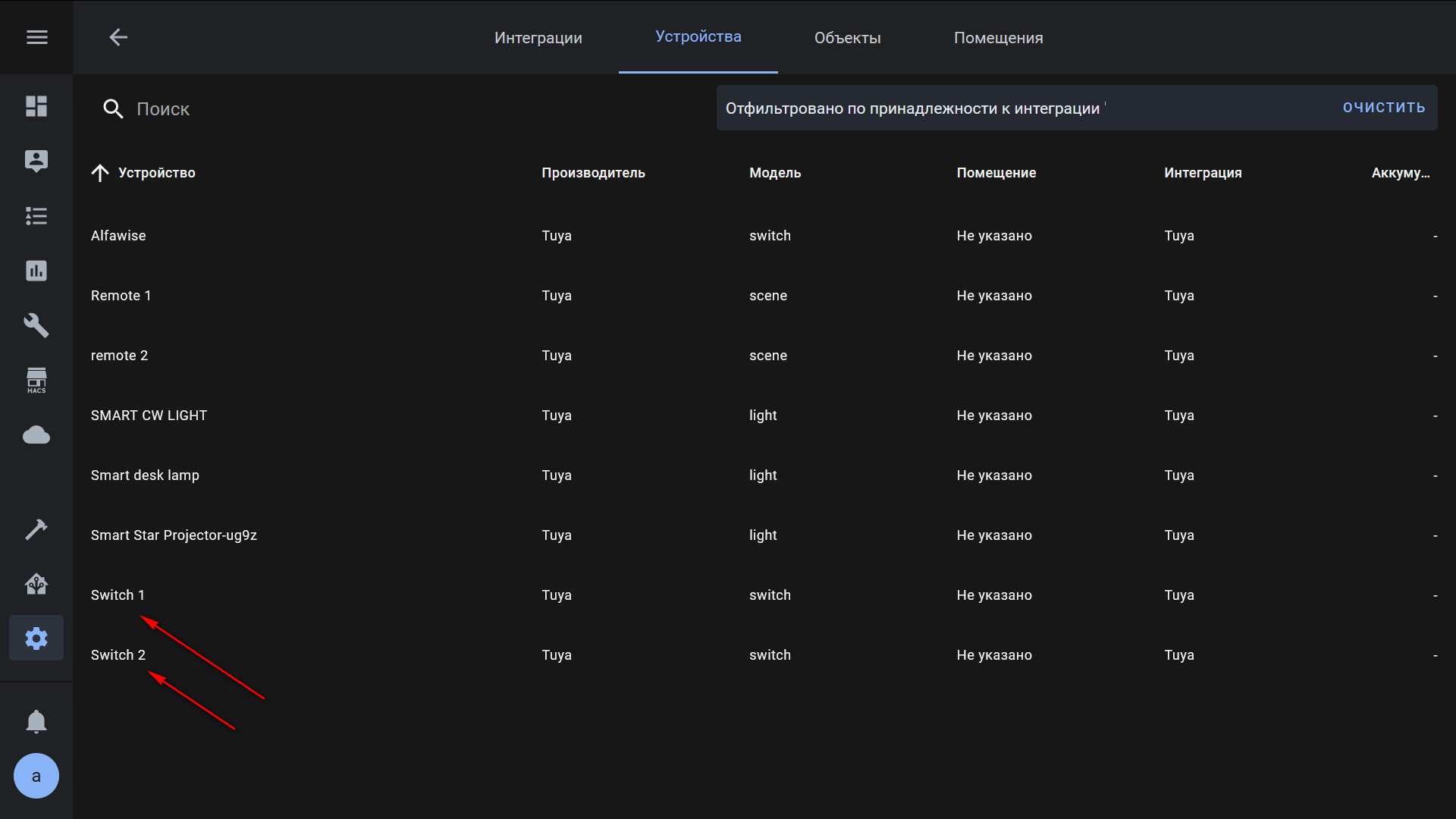
Розетки можно только включать и выключать, кроме этого интеграция зависит от интернет и качества соединения с облачным сервисом.
Local tuya
Но есть выход — интеграция local tuya. О том как ее настроить и получить локальные ключи ваших устройств — я рассказал в своем уроке по Home Assistant номер 9.5 По этой методике получаем local key устройства.
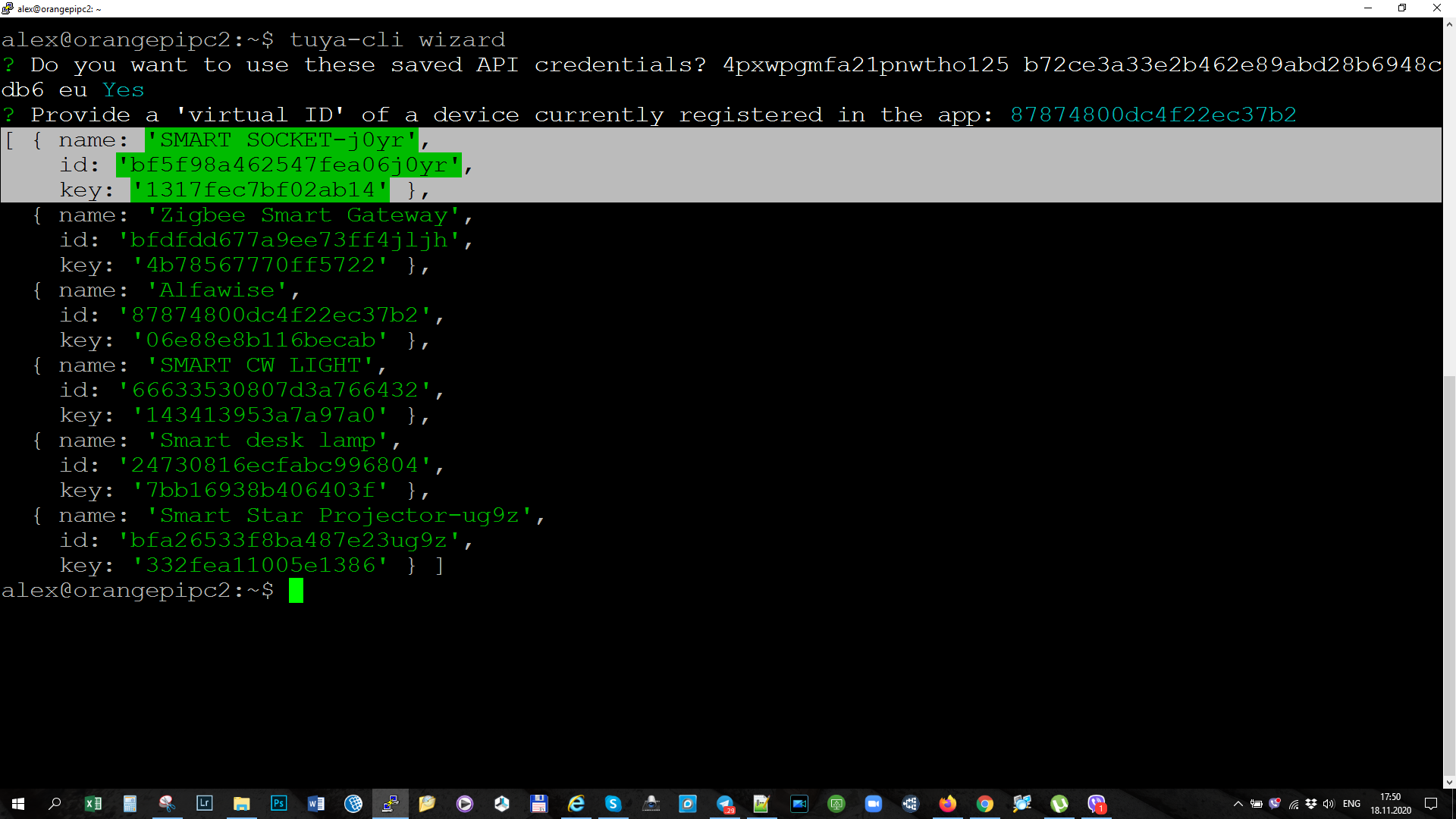
В меню Настройки — Интеграции, добавляем Local Tuya. Розетка будет обнаружена, в числе прочих устройств Tuya если они у вас есть. Определить ее можно по id
Выбираем ее и для продолжения нужно нажать Подтвердить. В следующем окне нужно задать свое имя устройства и скопировать local key. Остальное подставится само. Если после этого вы получите ошибку подключения — попробуйте повторить минут через 10-15.
Когда соединение пройдет успешно — интеграция спросит какой это тип устройства
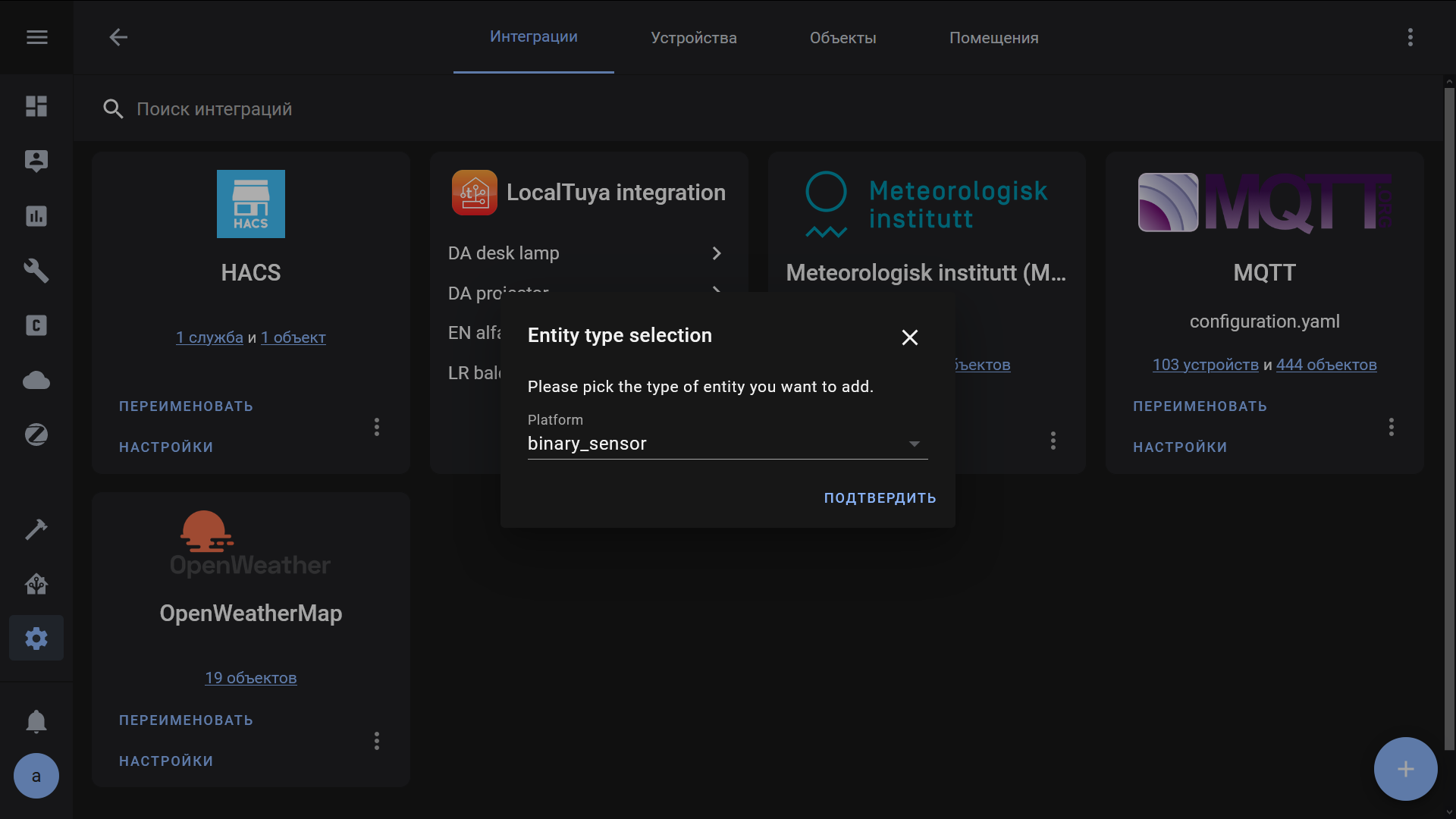
На сегодняшний день доступно 6 классов устройств, которые поддерживает интеграция. Но на самом деле их можно использовать и для подключения других устройств, типа термостатов.
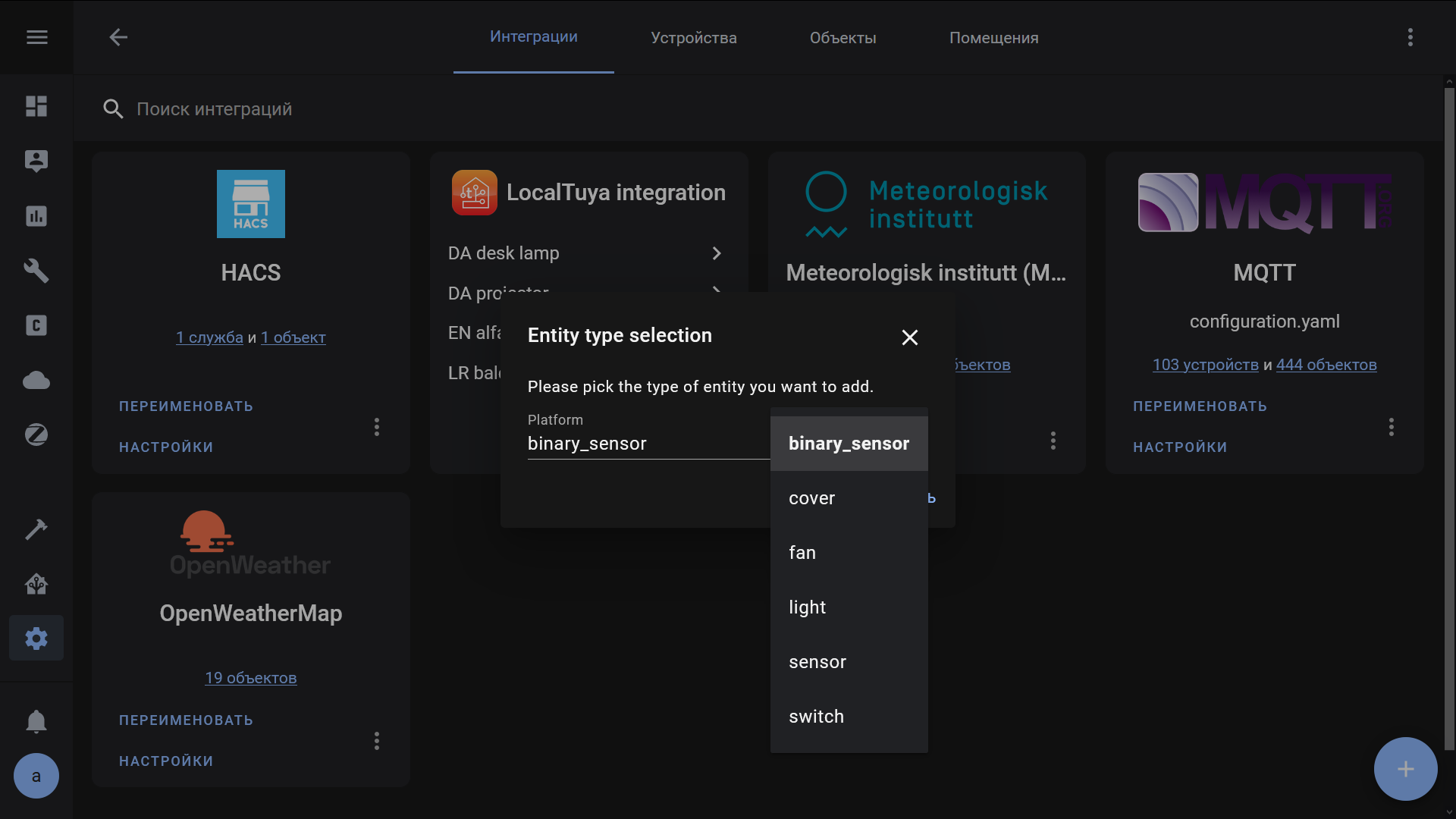
В нашем случае это switch — одна из базовых сущностей, наряду со светильниками.

Теперь самое интересное — нужно разобраться со всеми параметрами, что мы получаем от розетки, а тут их весьма много. Реле найти легче всего — это два первых параметры с статусом True или False

В friendly name — пишем свое название, а в атрибуты — я добавил получаемые от розетки параметры просто по очереди. Зачем — чуть дальше.
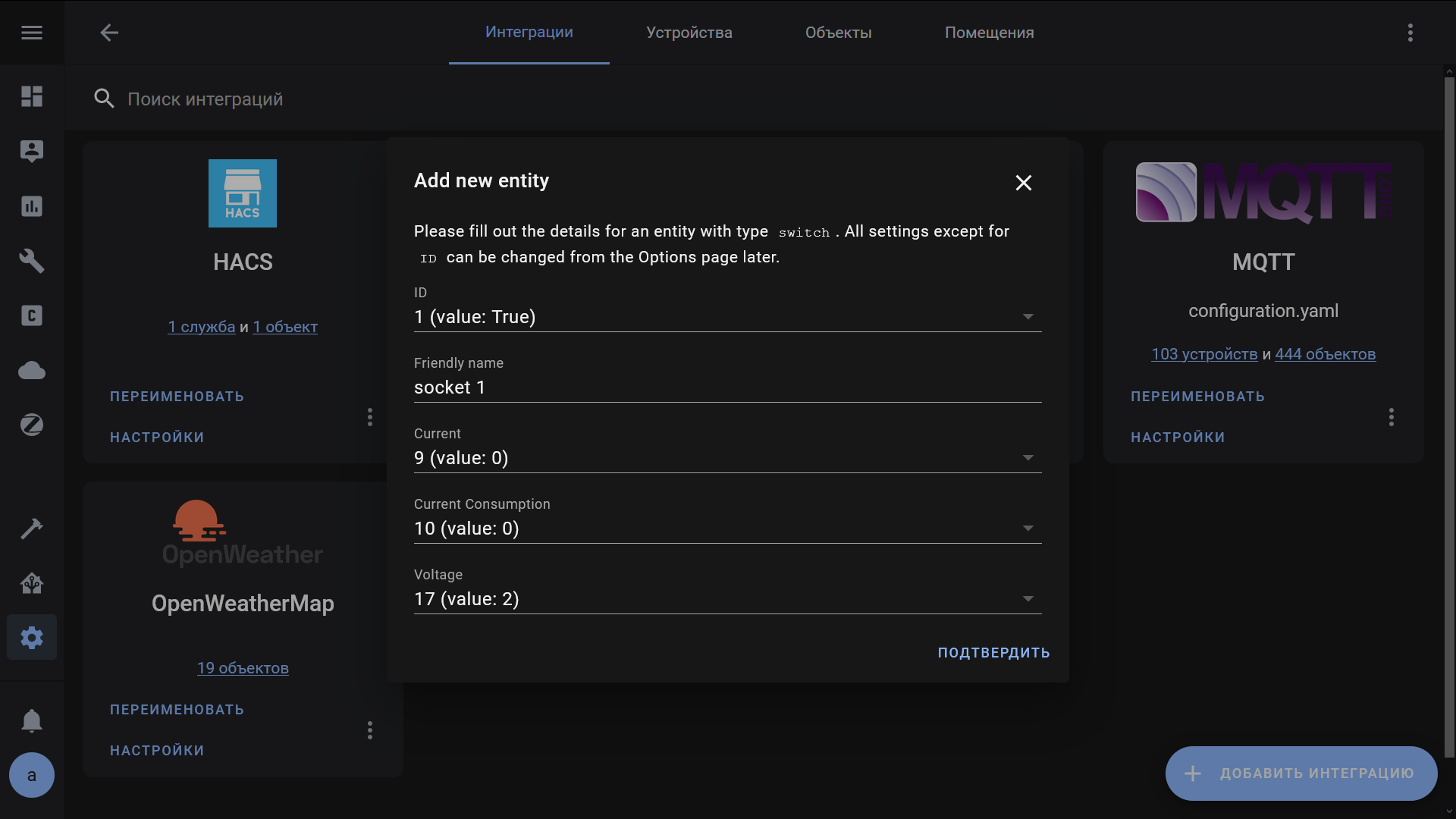
В следующем окне снимаем галочку с не добавлять новых устройств, и снова выбираем switch.
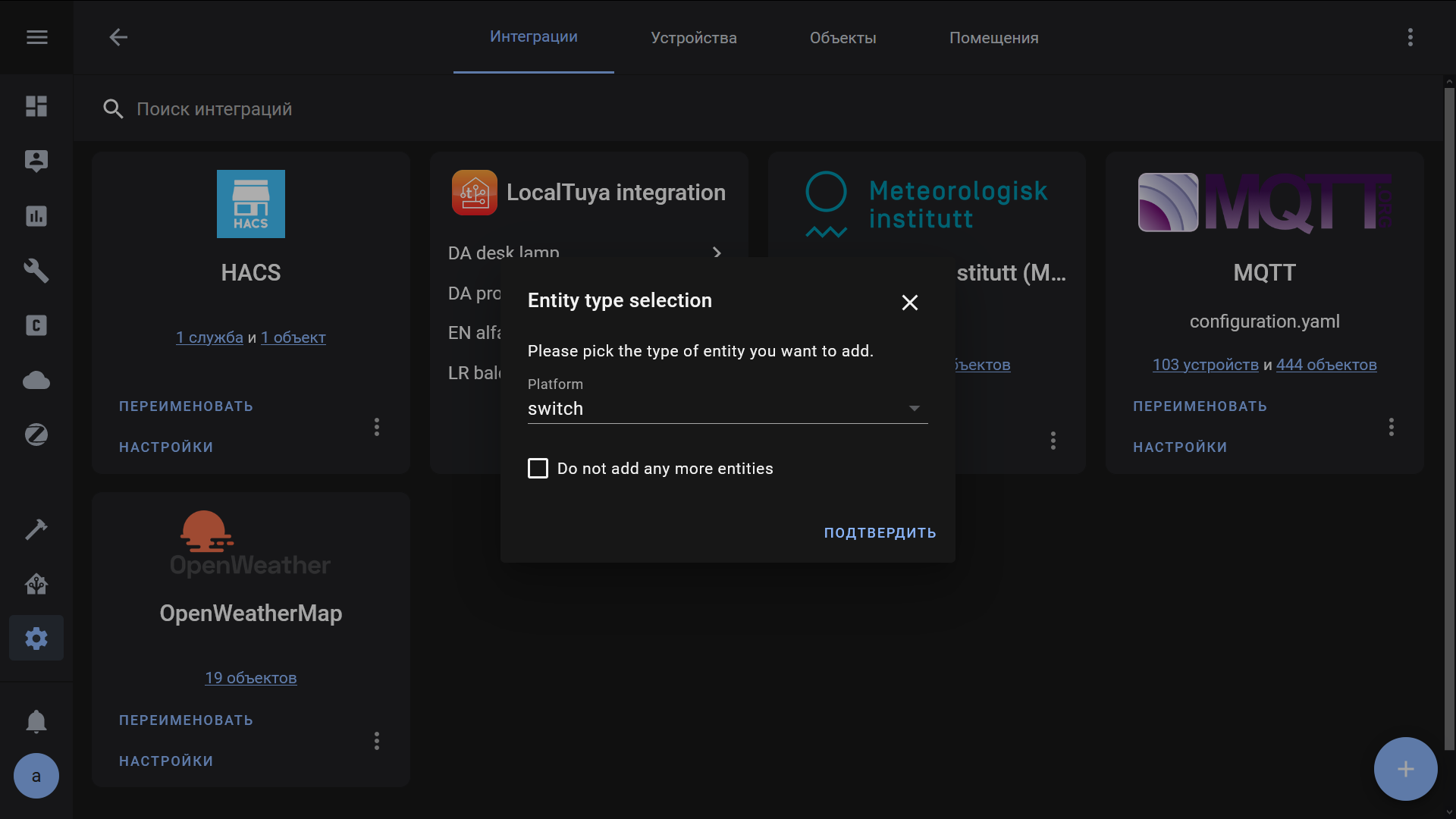
Тут в ID ставим второй параметр статусом True или False а в атрибуты — следующие значения, после тех, что мы добавили в первую розетку.
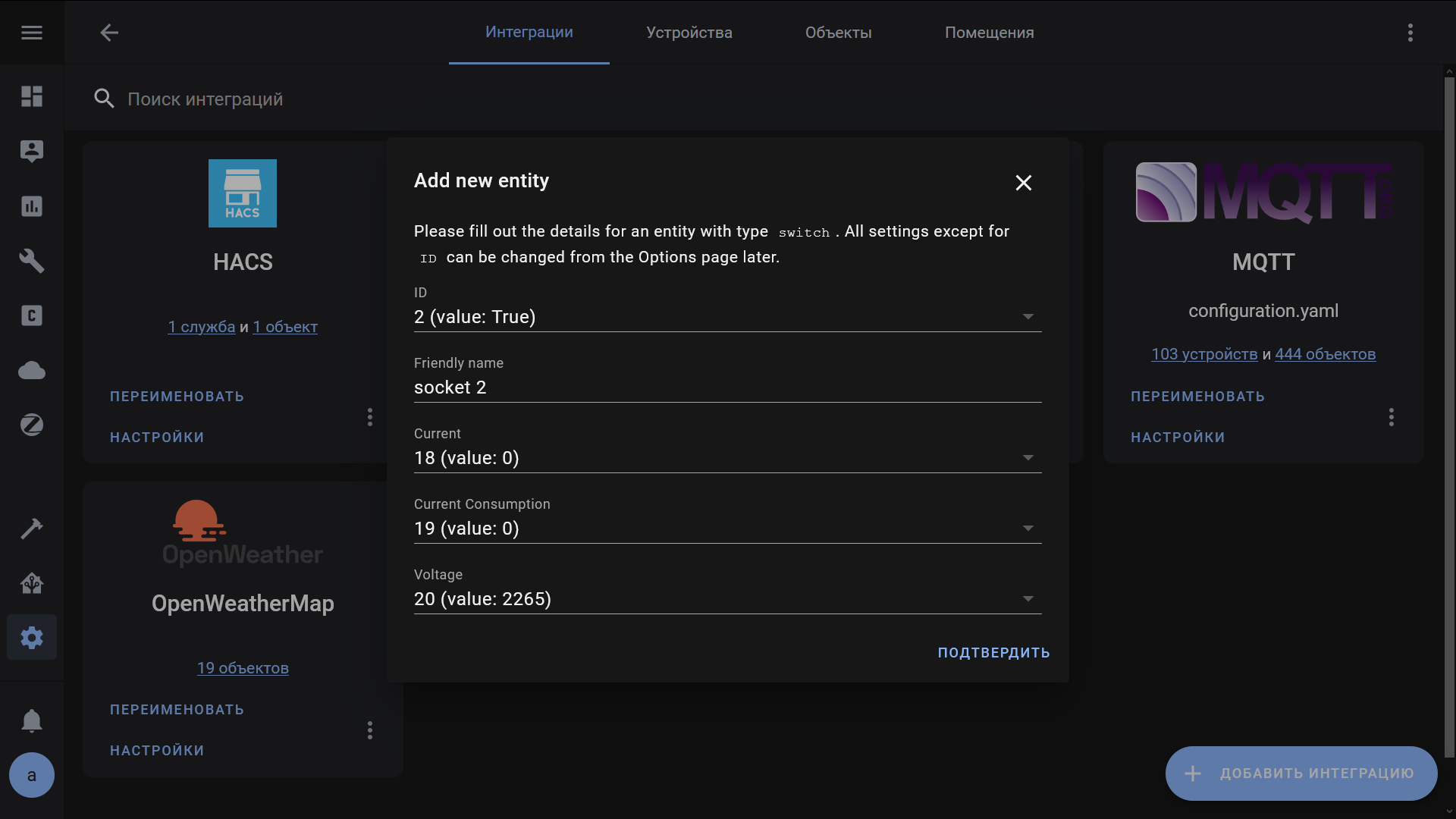
Больше не добавляем ничего, подключаем наше устройство в систему.
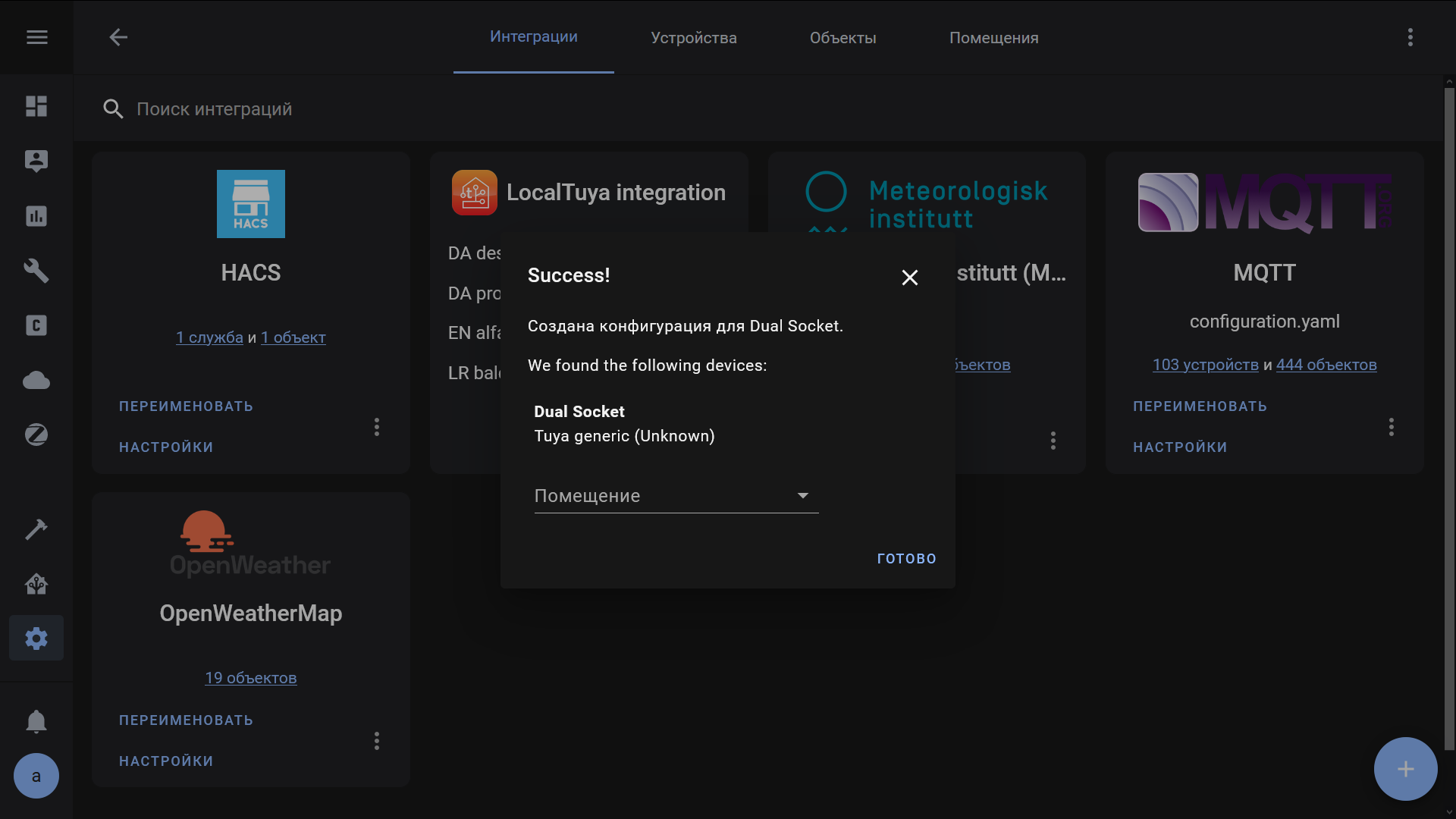
В списке устройств интеграции — появилось новое, с заданным нами именем.

Оно состоит из двух сущностей — это две розетки. Все остальное — это атрибуты к ним.
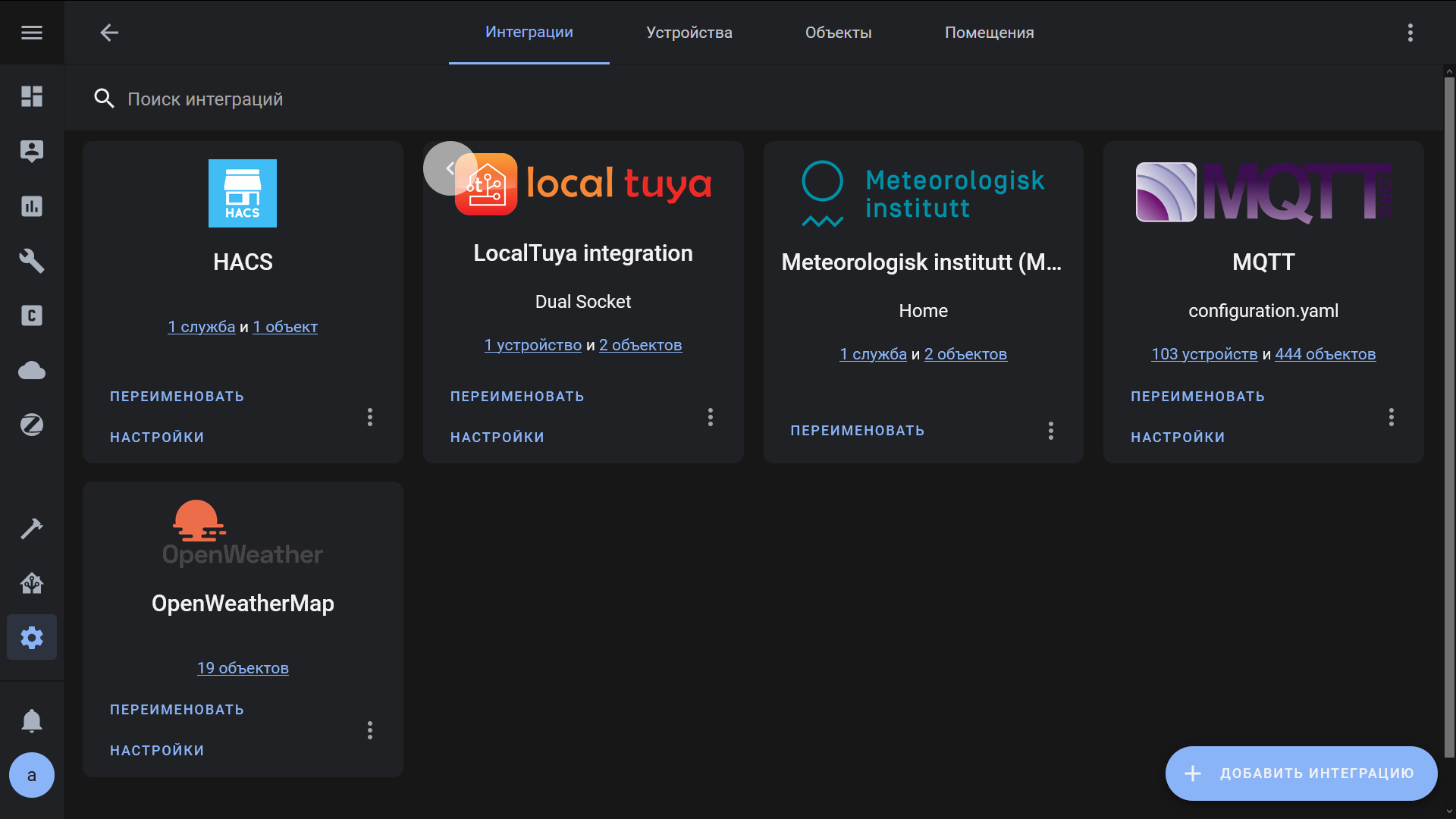
Сначала проверяем правильно ли мы выбрали параметры для розеток — но тут ошибиться нереально, так как только два из всех имели бинарный статус True или False
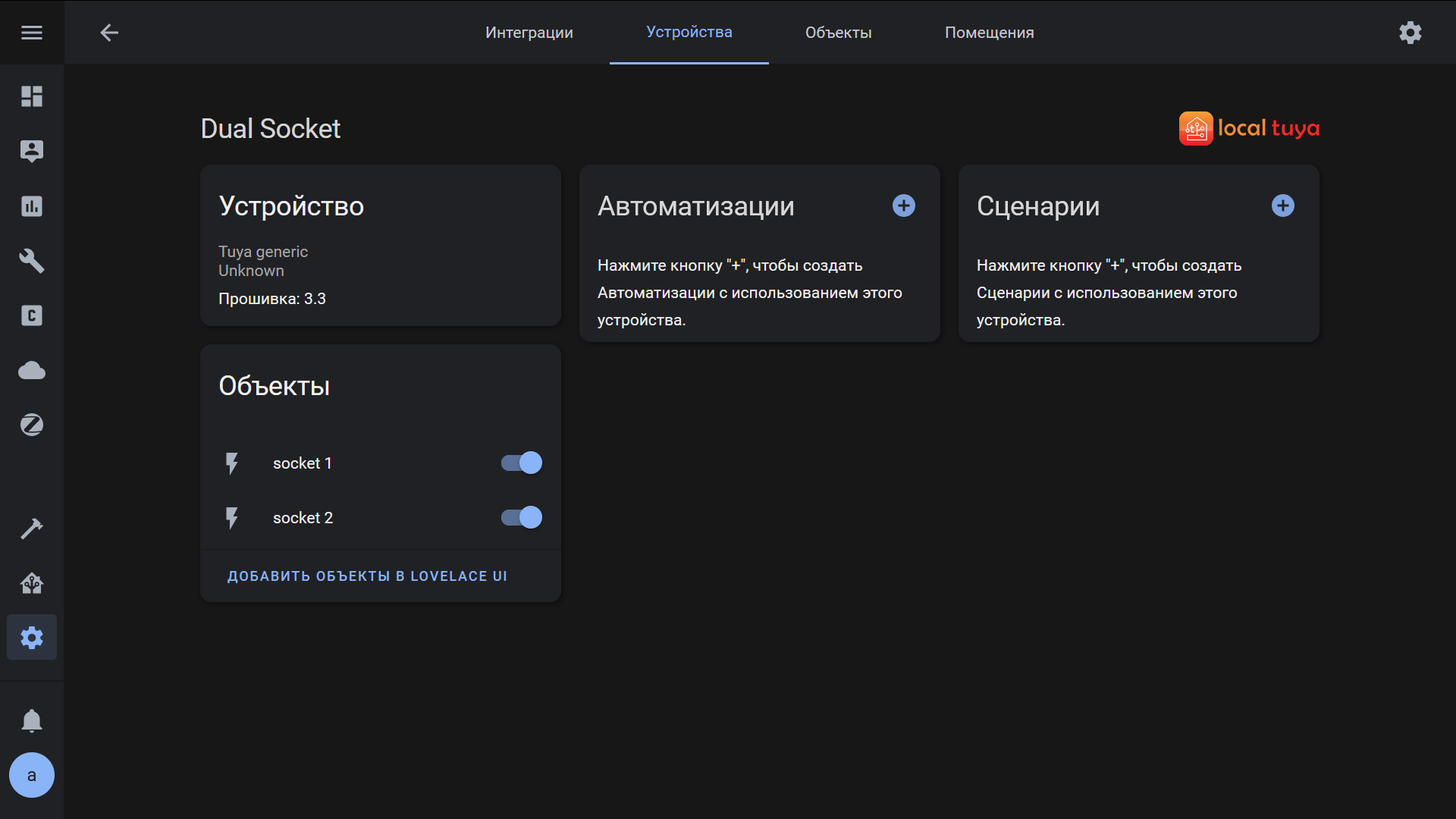
Теперь смотрим атрибуты свичей, это те параметры которые мы добавили в поля силы тока, напряжения и мощности.
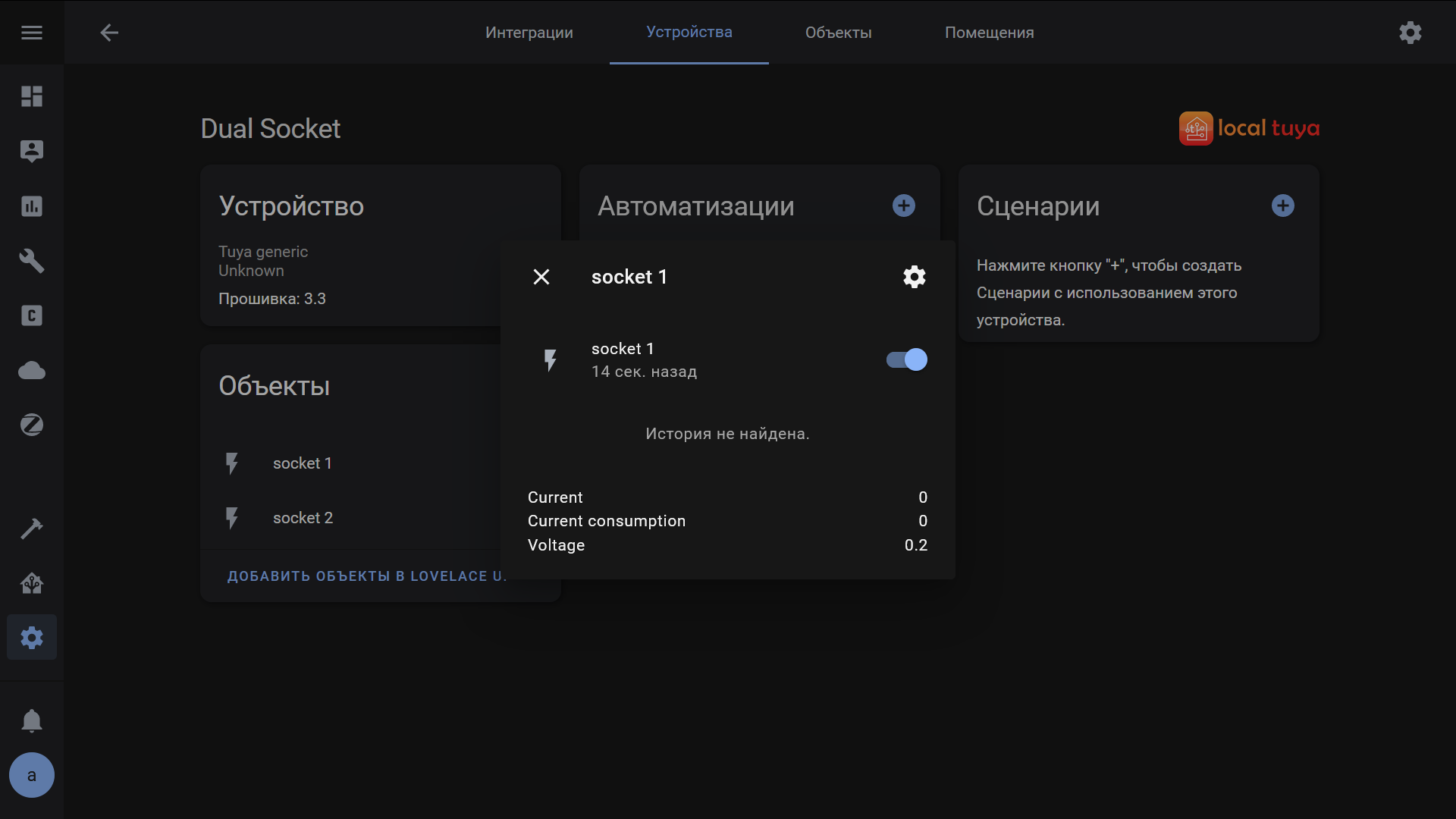
Нам нужно их сравнить с теми что мы видим в приложении, чтобы определить номера каждого из параметров энергомониторинга.
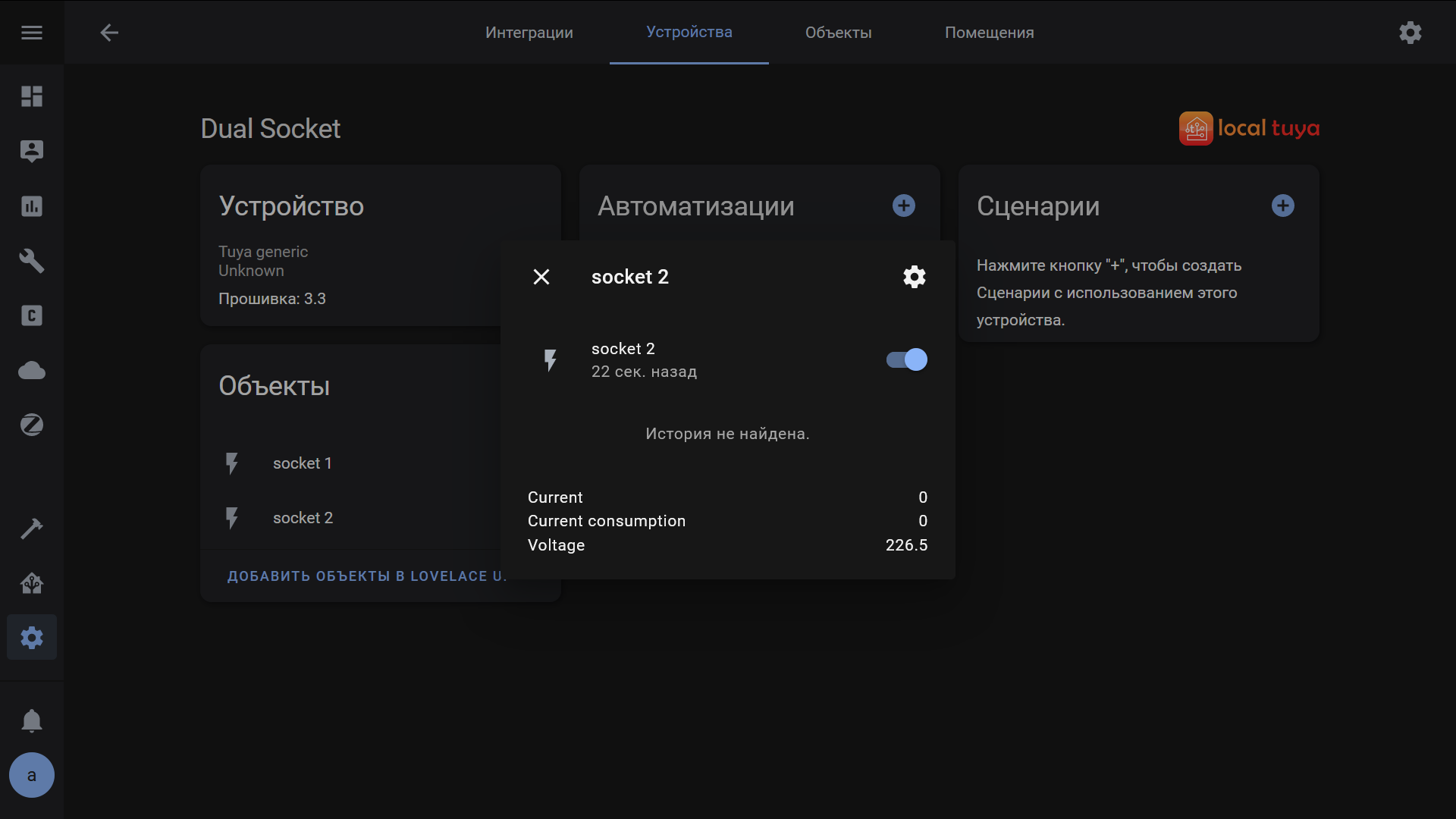
Вот попалось напряжение — запоминаем или записываем номер под которым транслируется это значение.
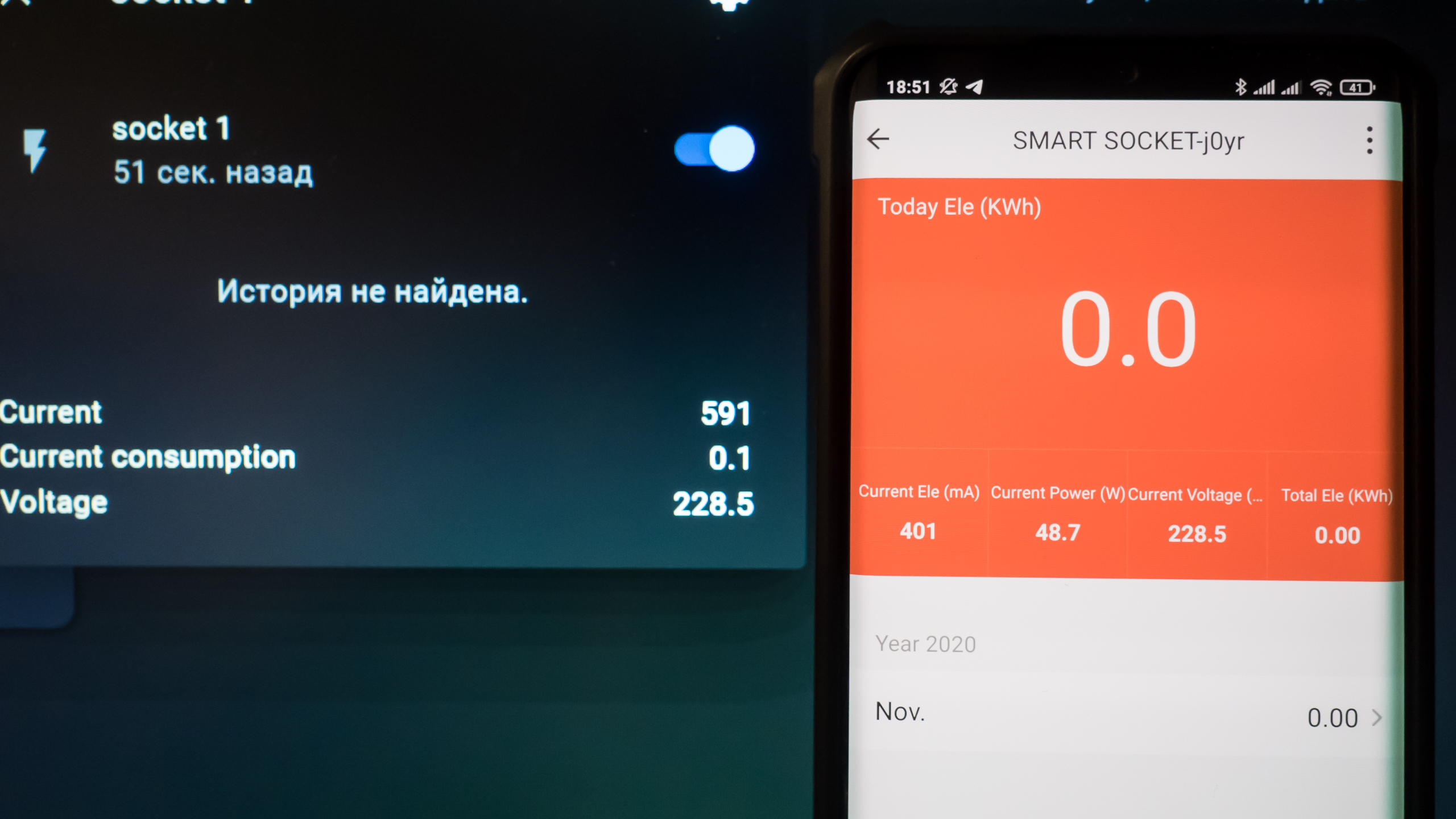
Определена и текущая мощность. Метод тыка приходится использовать потому, что в момент выбора параметров при настройке — они не обновляются в онлайне.

Вот наконец собрали все вместе — силу тока, напряжение и мощность.
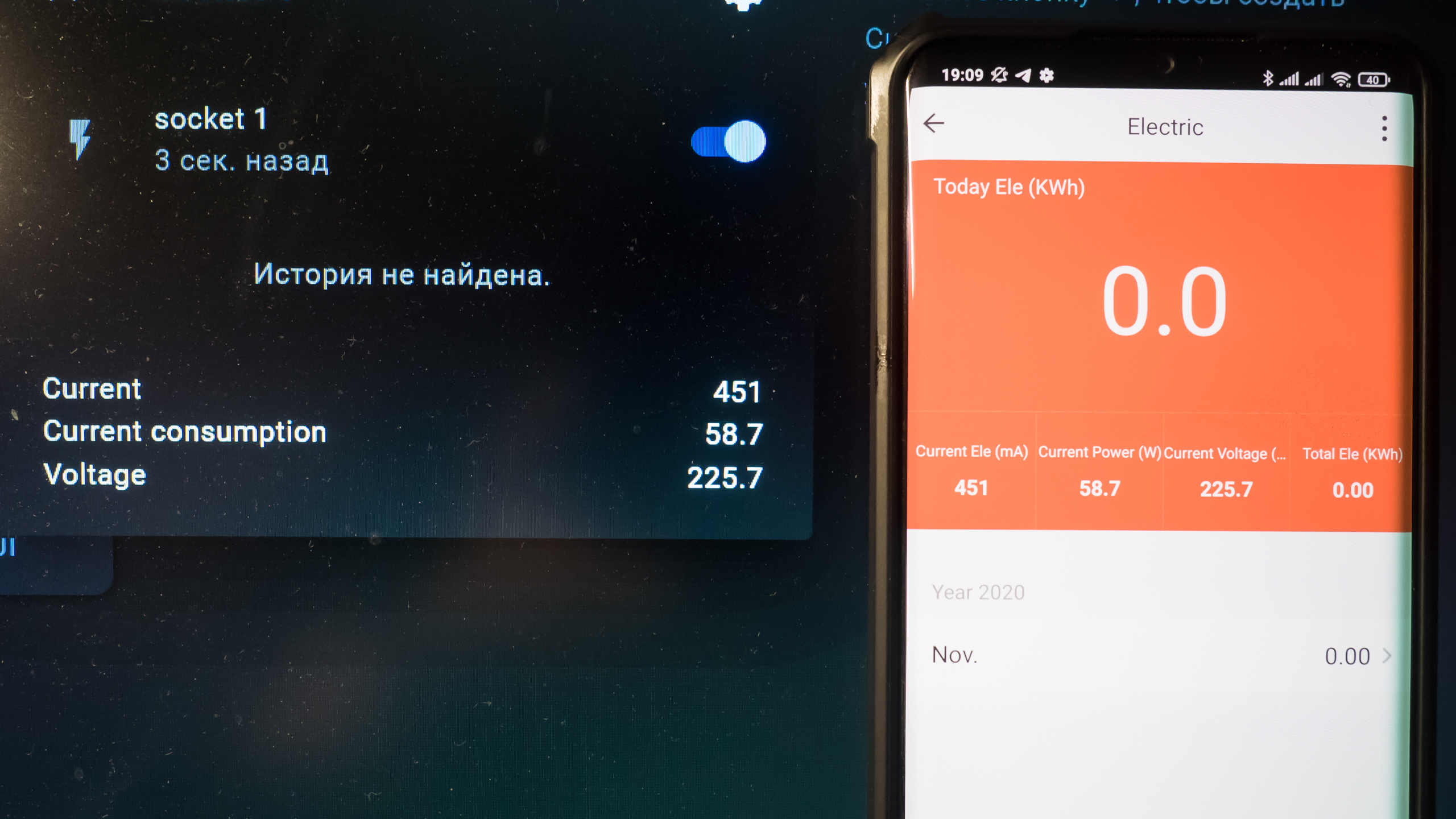
Удобство такого определения при помощи атрибутов состоит в том, что их можно менять в онлайне. Для этого входим в настройки розетки.
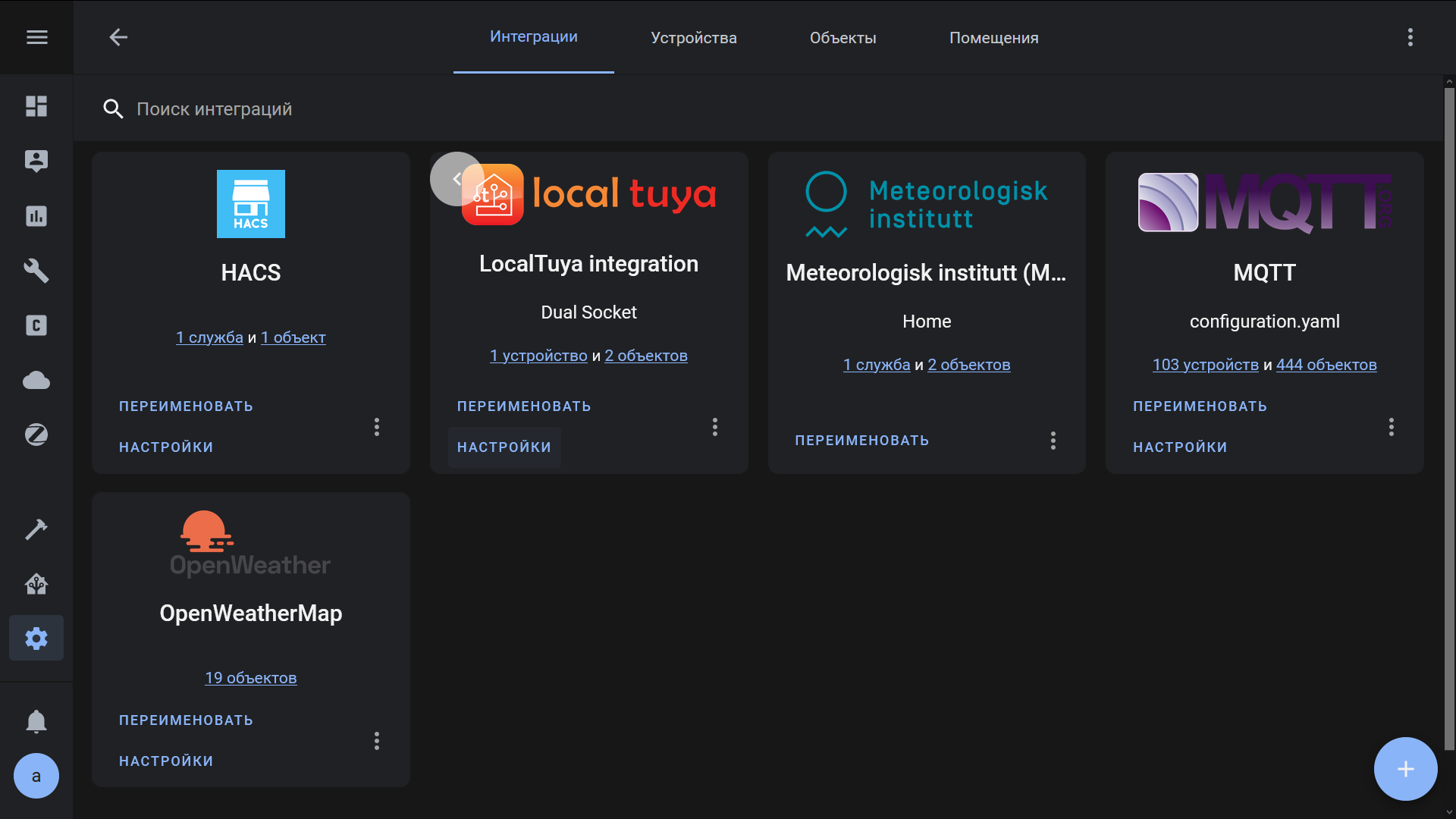
В первом окне оставляем все без изменений.
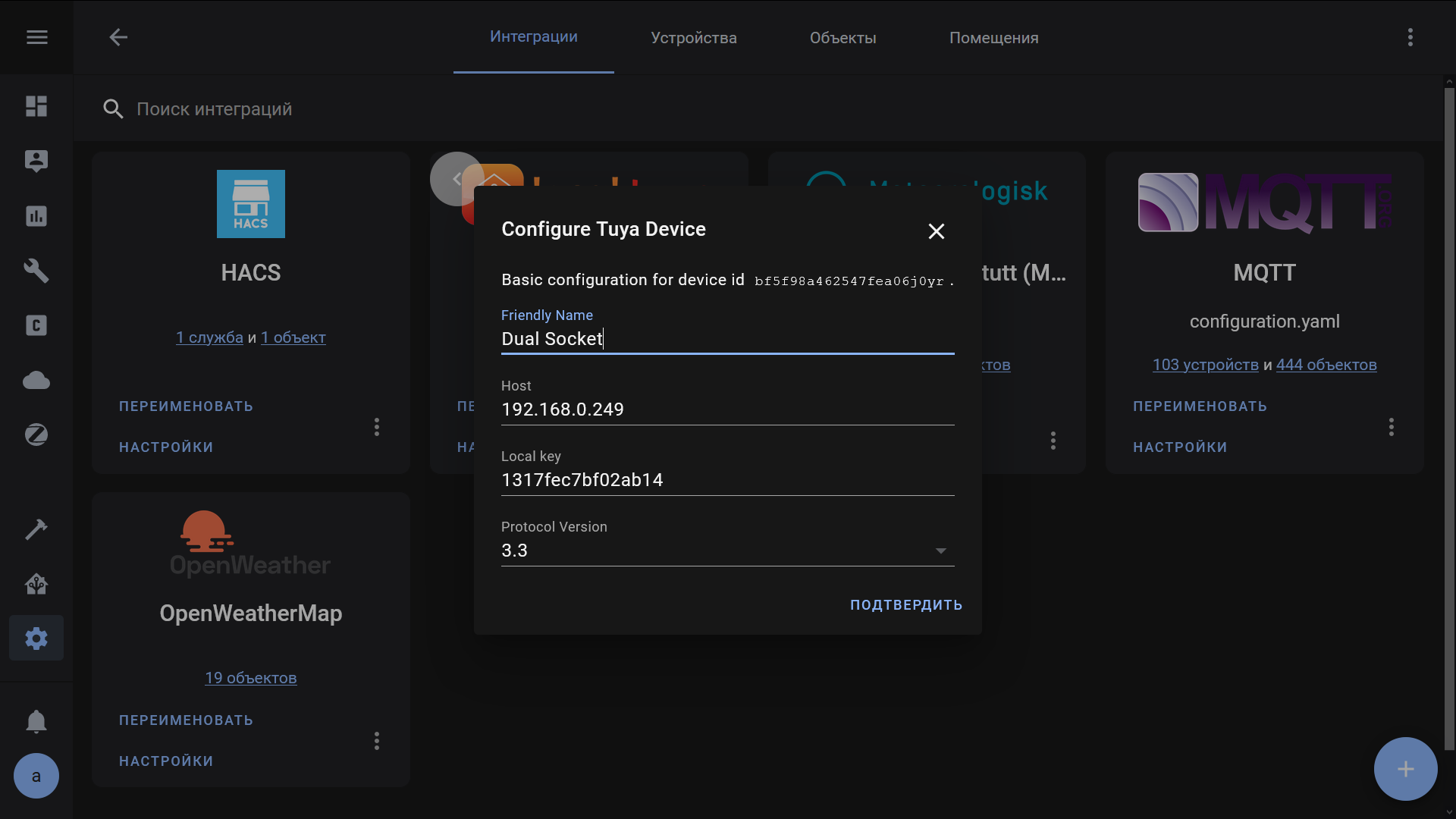
А вот дальше — можно на ходу менять в атрибутах ток, напряжение и мощность — номера параметров получаемых от розетки.
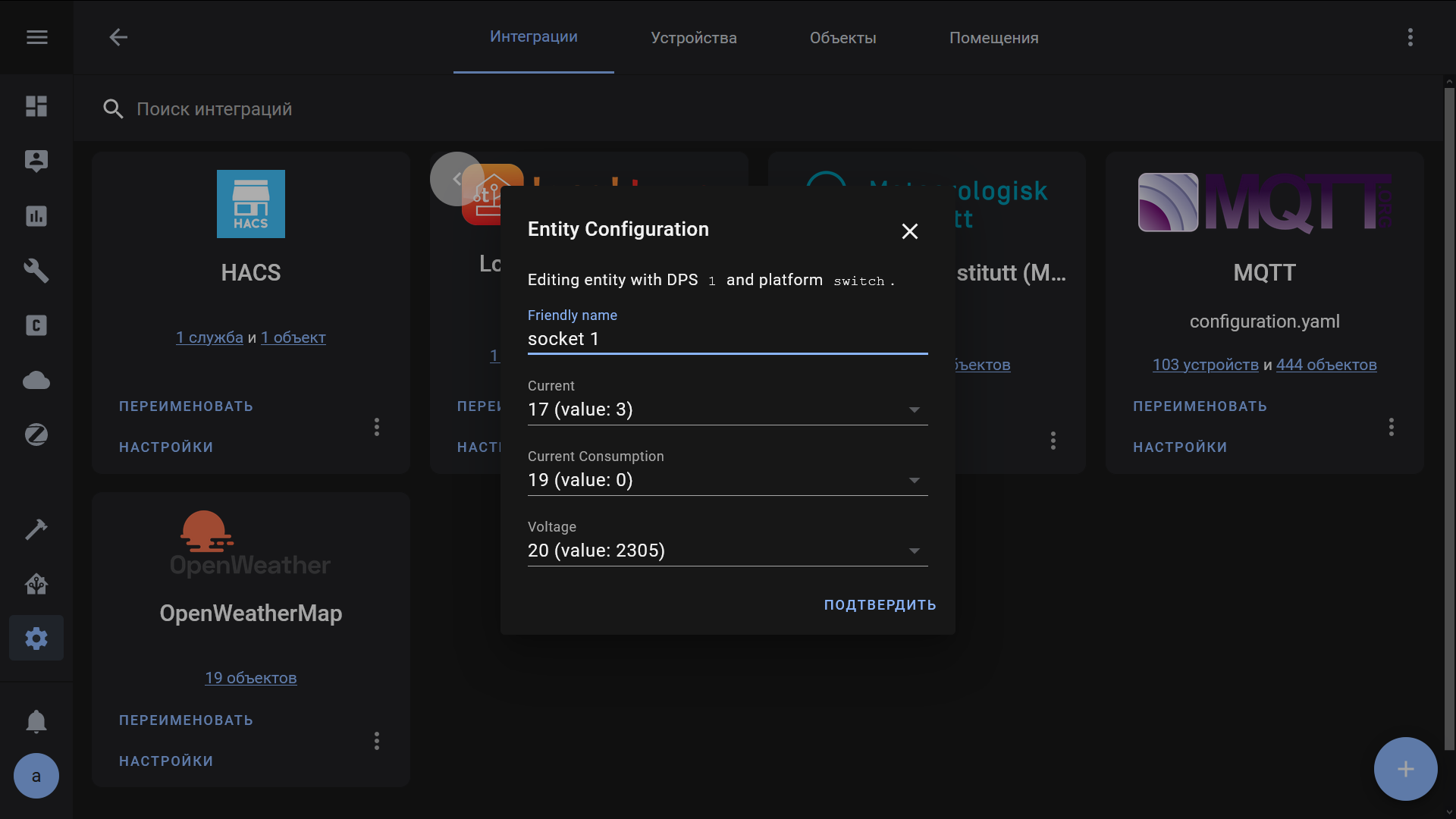
Чтобы из всего этого списка получить то что нам надо. Номер каждого идентифицированного параметра записываем или запоминаем, повторяем пока не найдем все.
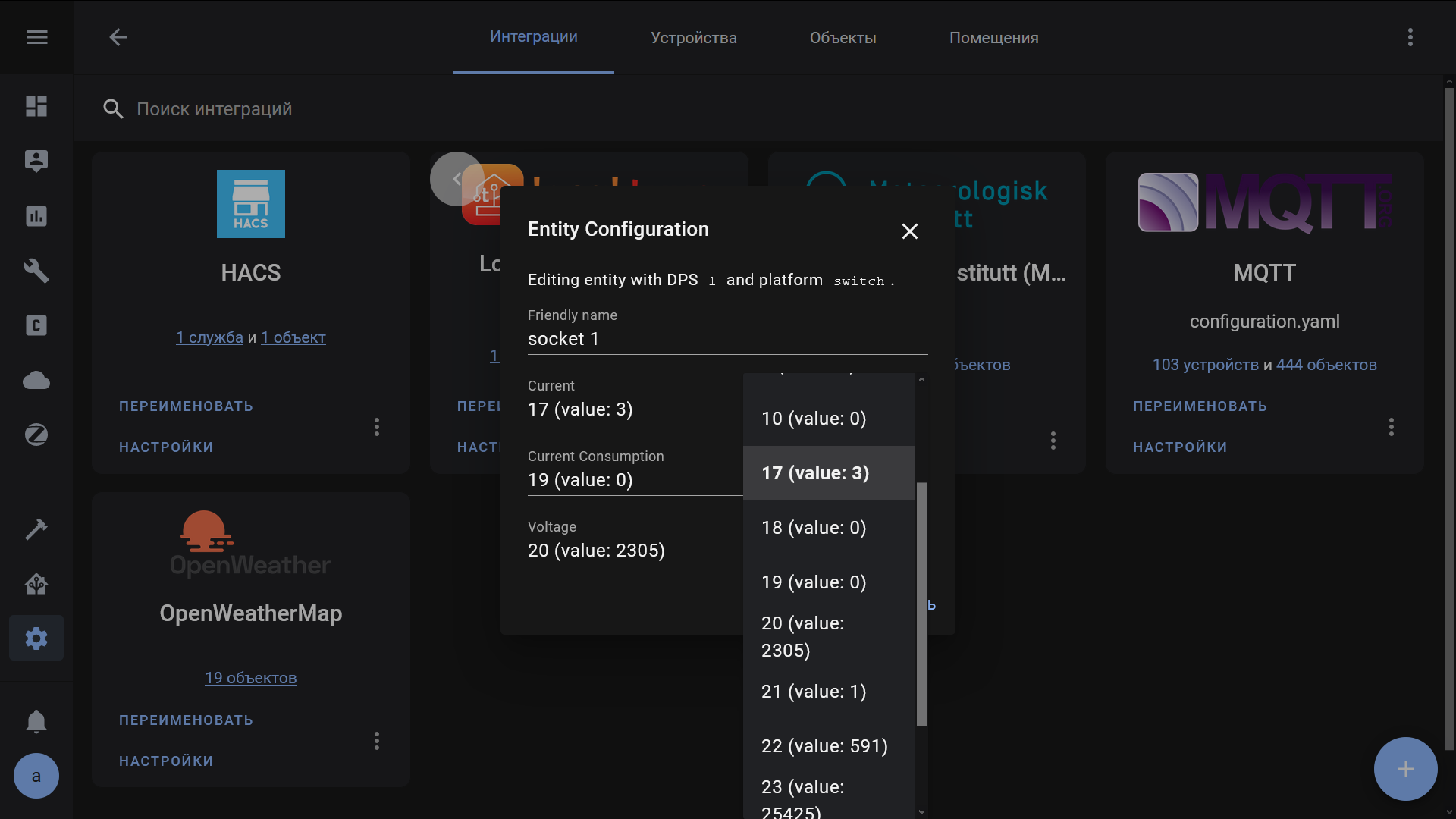
Я предпочитаю параметры энергомониторинга иметь в виде отдельных сенсоров, а не атрибутами, как например в интеграции zigbee2mqtt. Поэтому после того как я нашел номера всех нужных мне значений, я удаляю эту розетку.
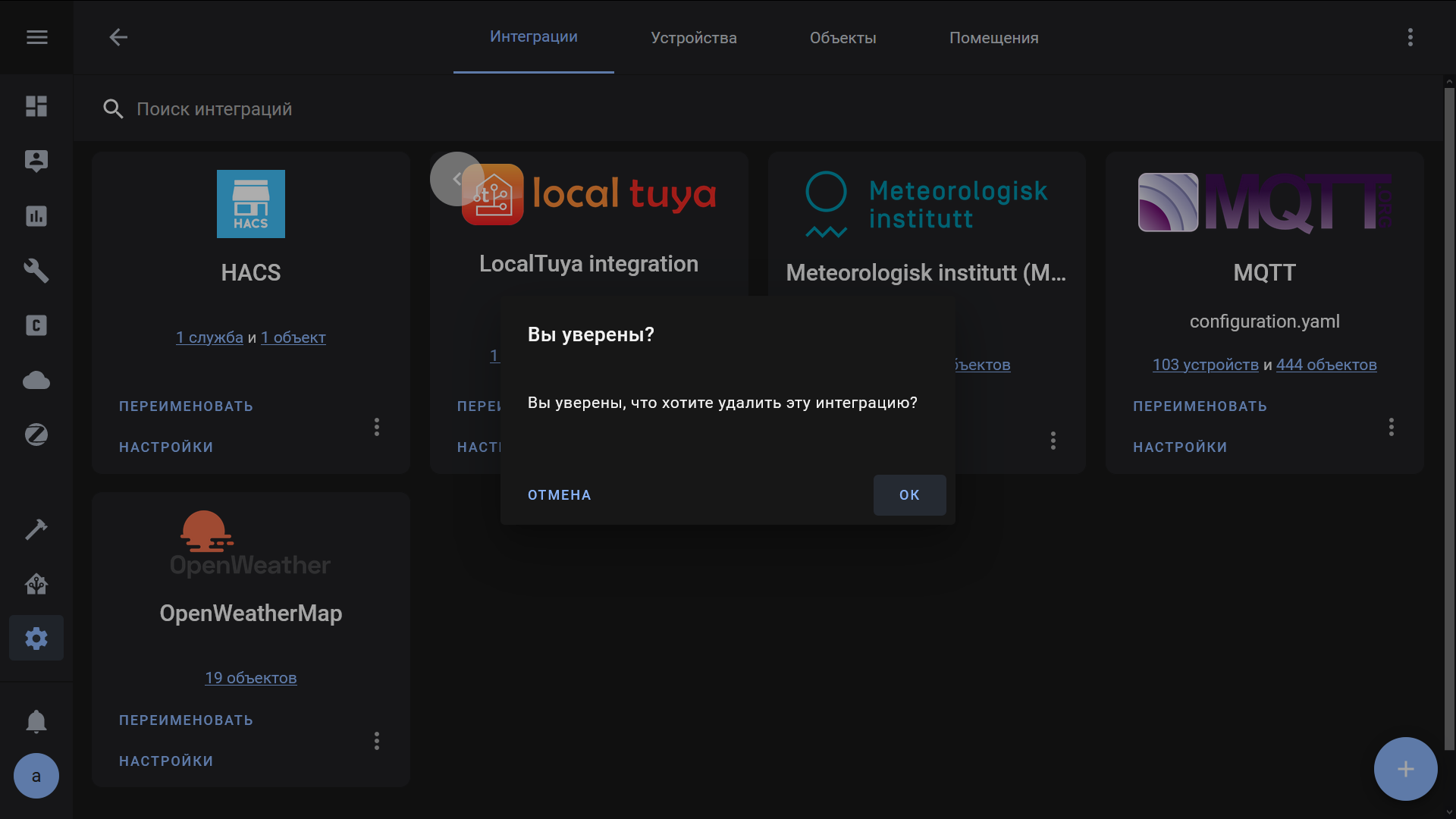
Сразу же добавляю ее снова. В первом окне — устройства, все оставляем как было.
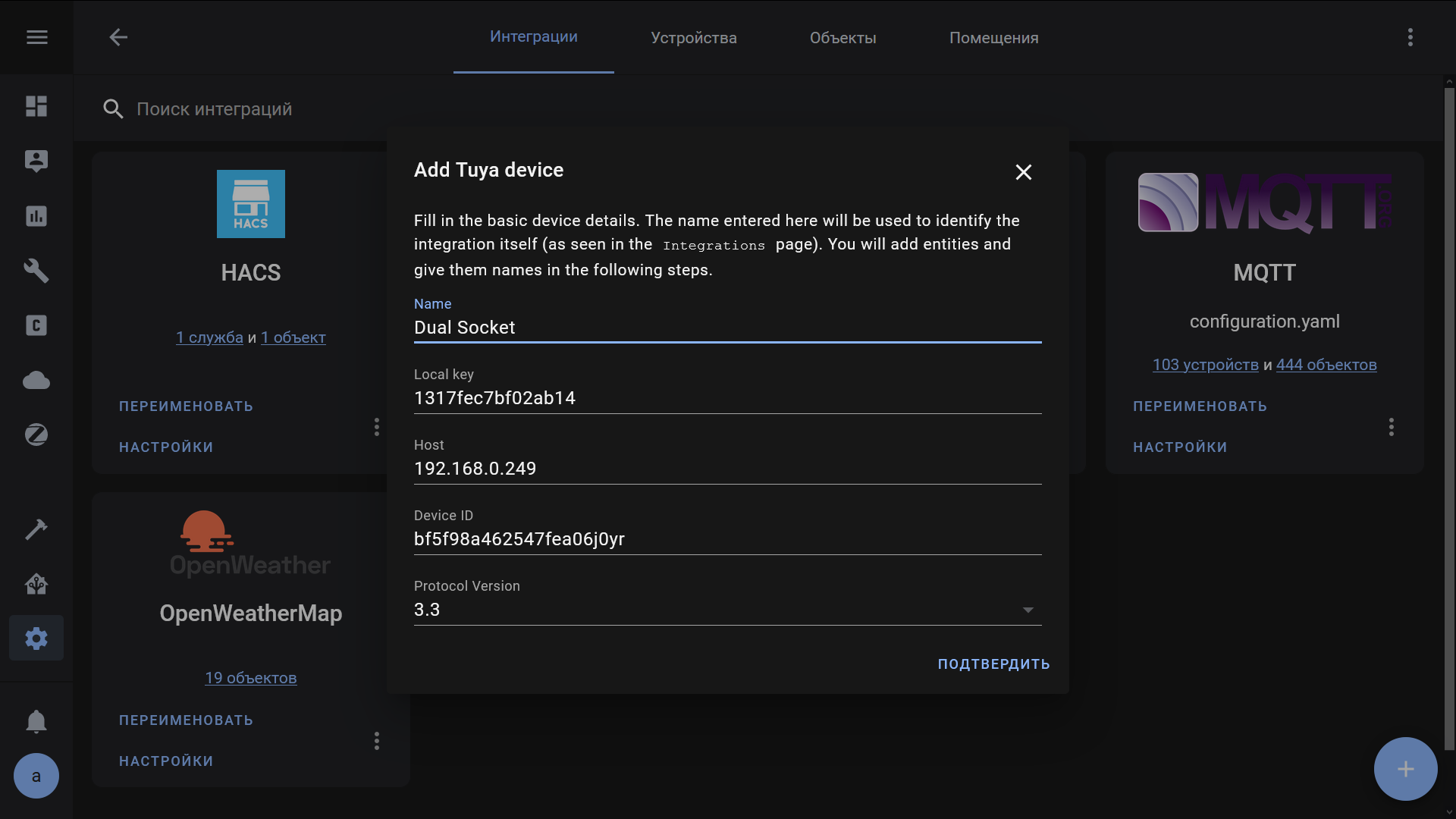
Выбираем тип устройства switch
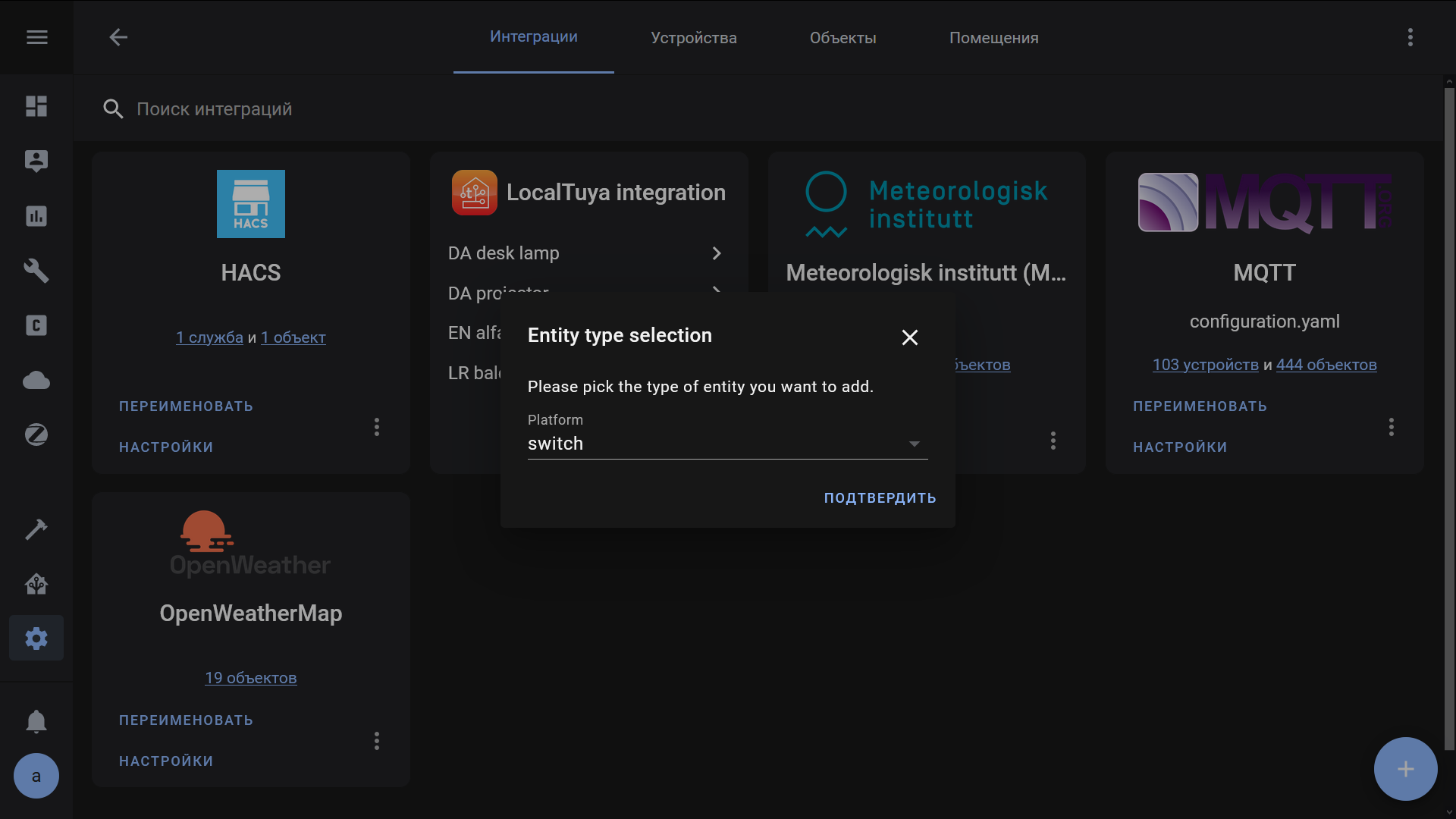
А вот теперь — указываем только выключатель реле и его имя. Атрибуты оставляем пустые.
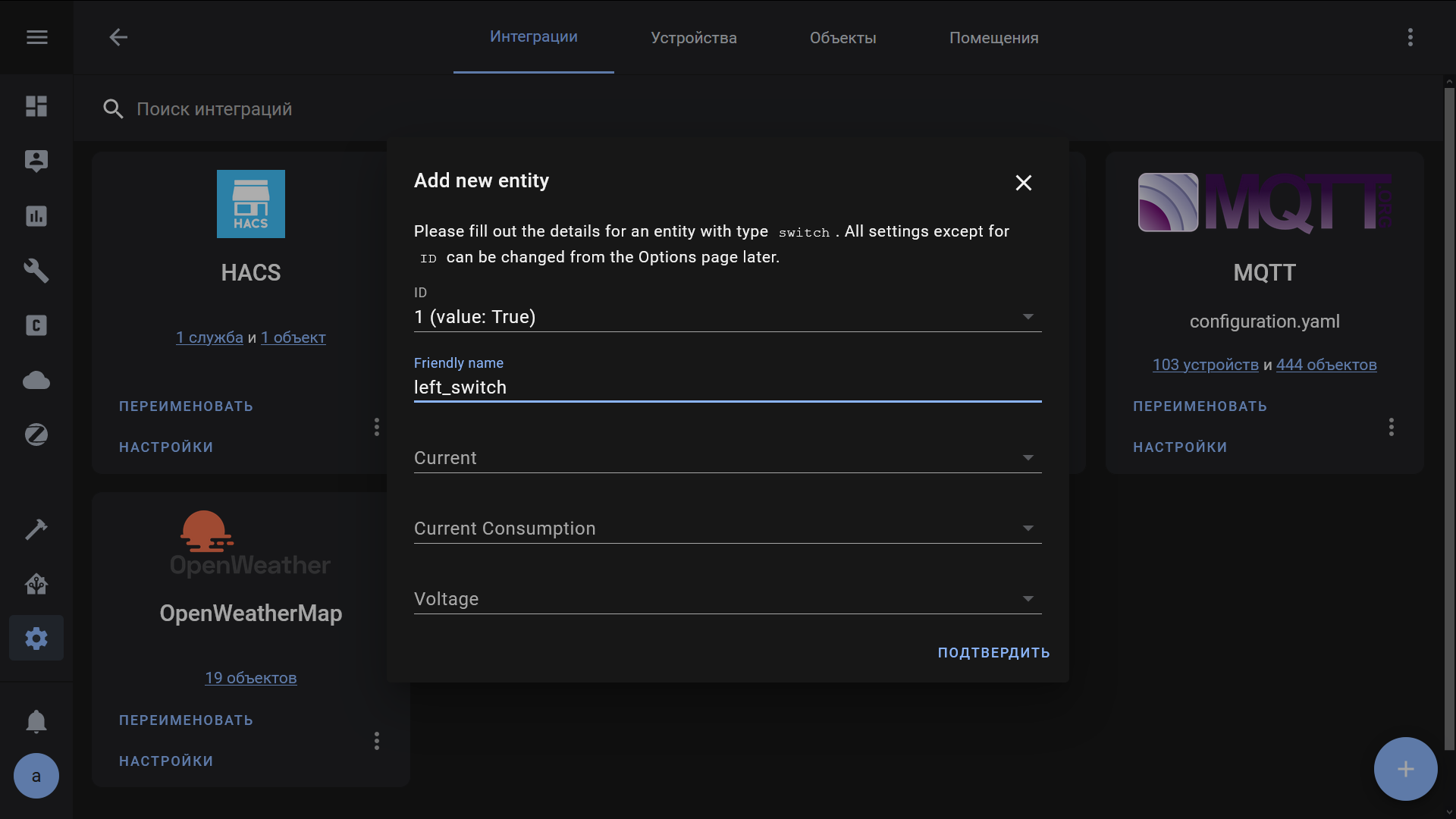
Выбираем следующую сущность — это будет снова switch — вторая розетка.

Тут аналогично — все атрибуты пустые, только имя.
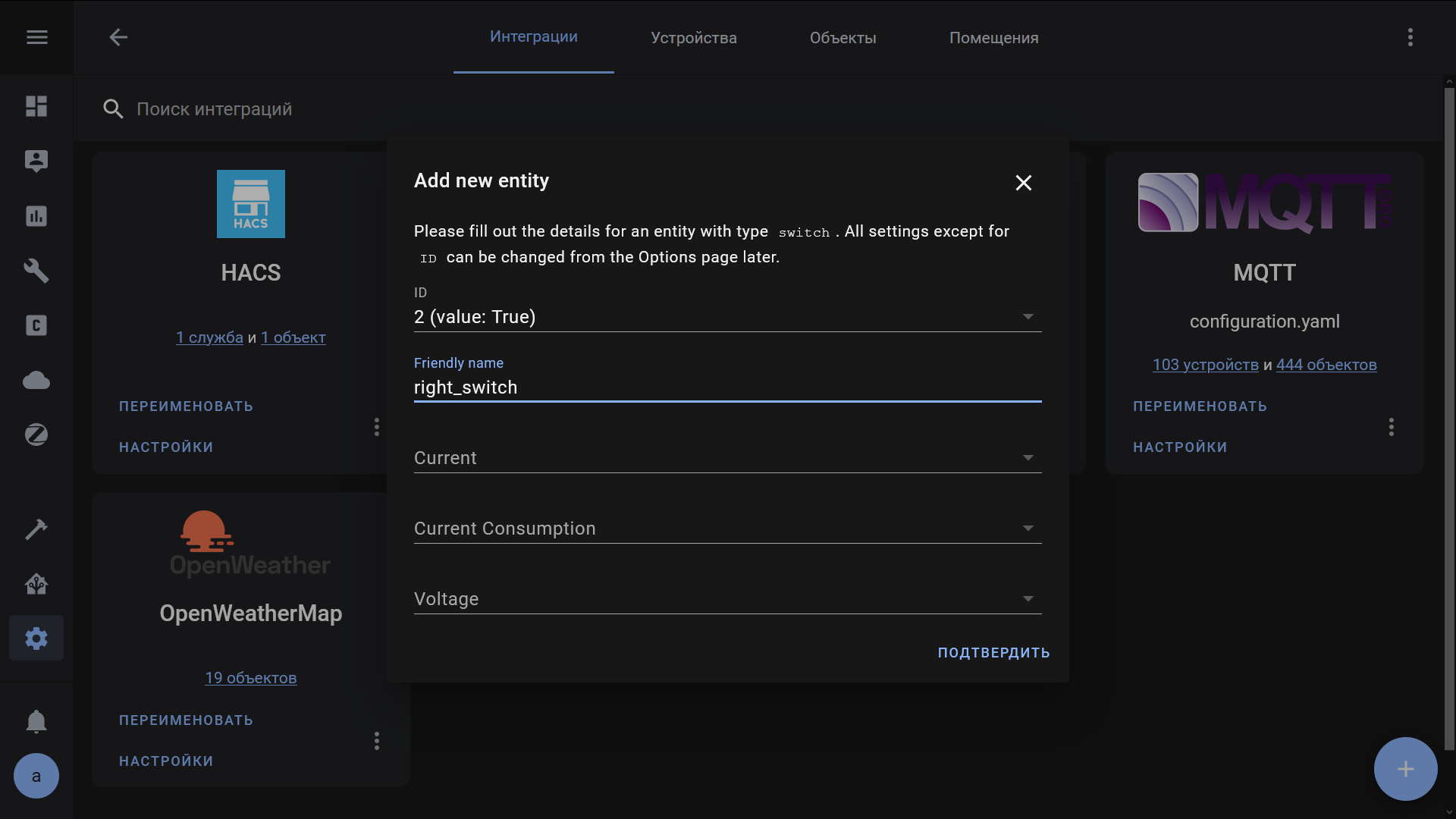
Но на этом не останавливаемся, продолжаем добавлять, на этот раз сенсор.
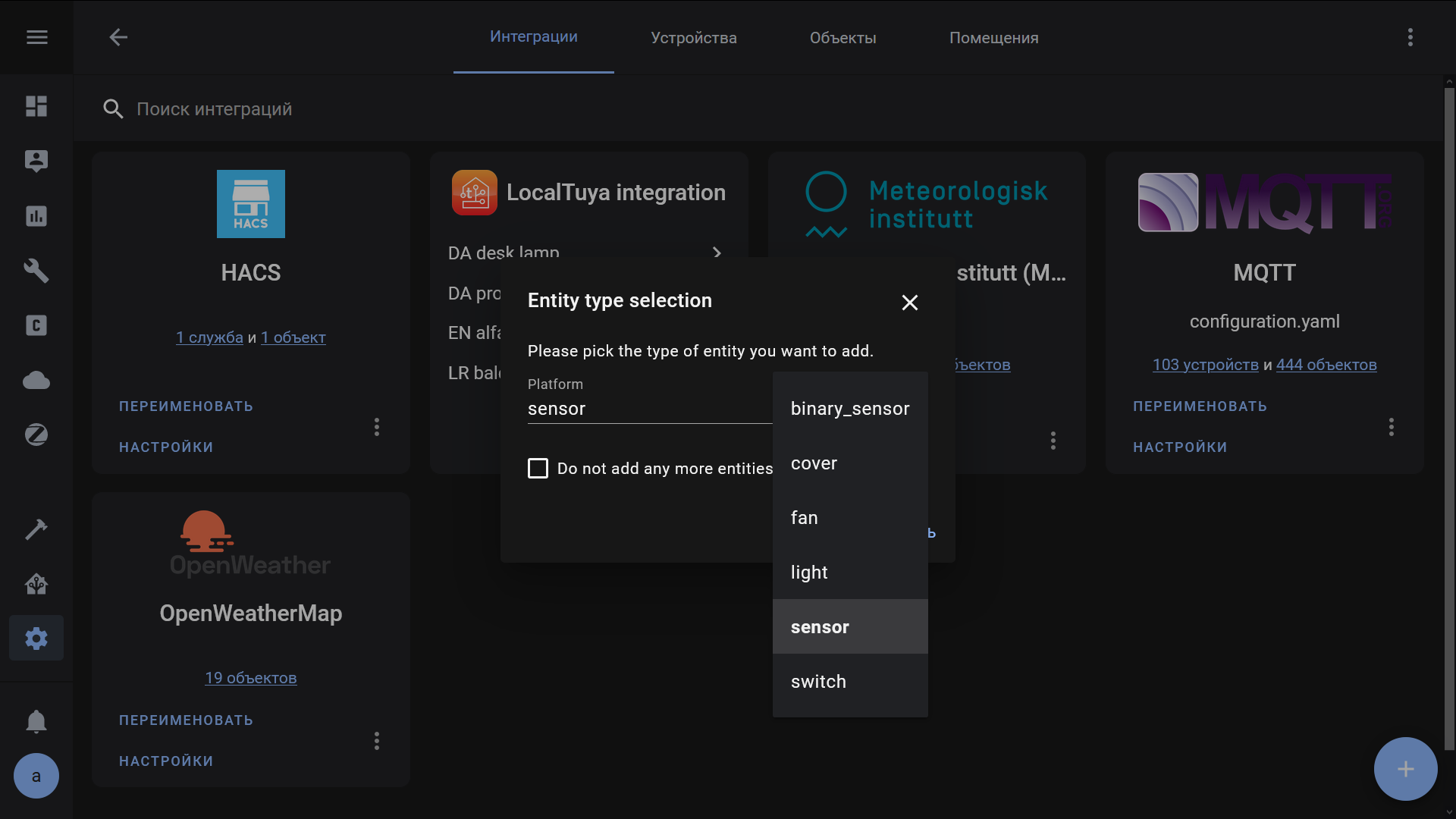
И тут указываем, найденным нами при помощи атрибутов параметр. Номер 18 соответствует силе тока. Задаем имя, указываем единицы измерения — Амперы, выбираем класс устройства — сенсор тока. Так как розетка передает значение в мА, то указываем коэффициент масштабирования — одну тысячную, чтобы получить Амперы.
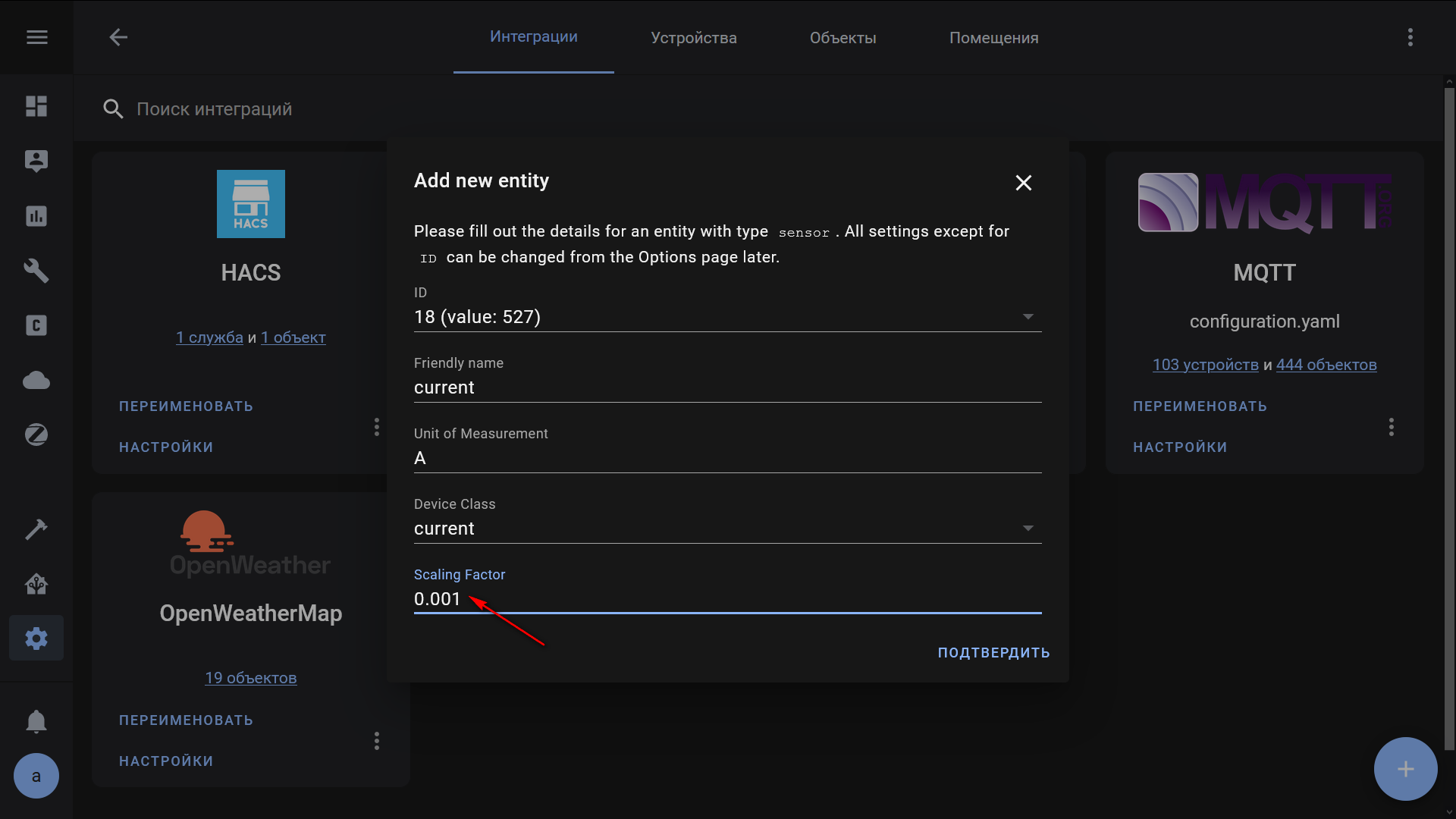
Аналогично добавляем мощность она нашлась под номером 19. Указываем имя, единицы измерения и класс устройства. Опытным путем выяснилось, что для получение корректного значения, нужно выставить коэффициент масштабирования в одну десятую.
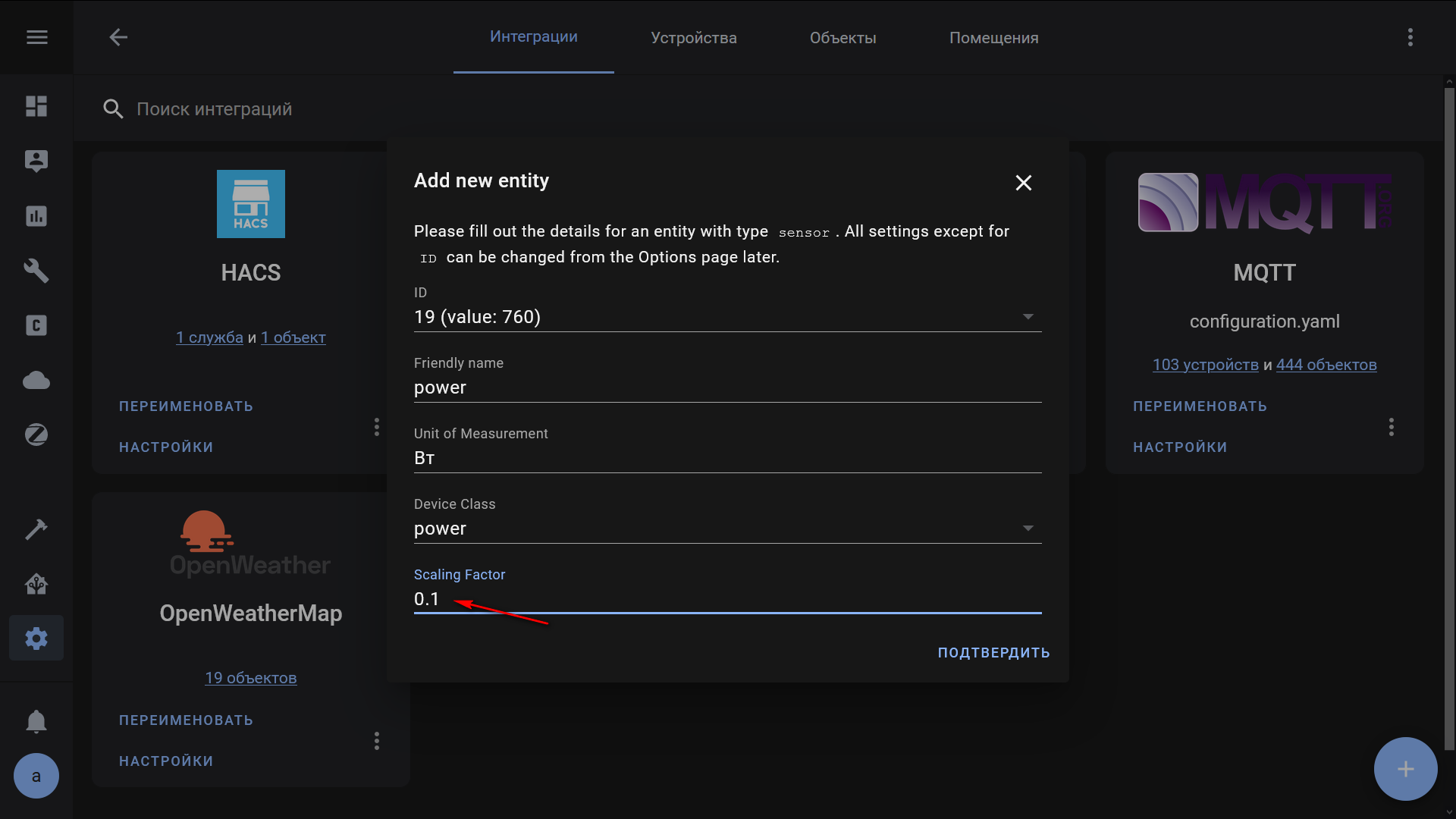
И наконец 20 номер — это напряжение. Тут тоже самое включая масштабирование в одну десятую.
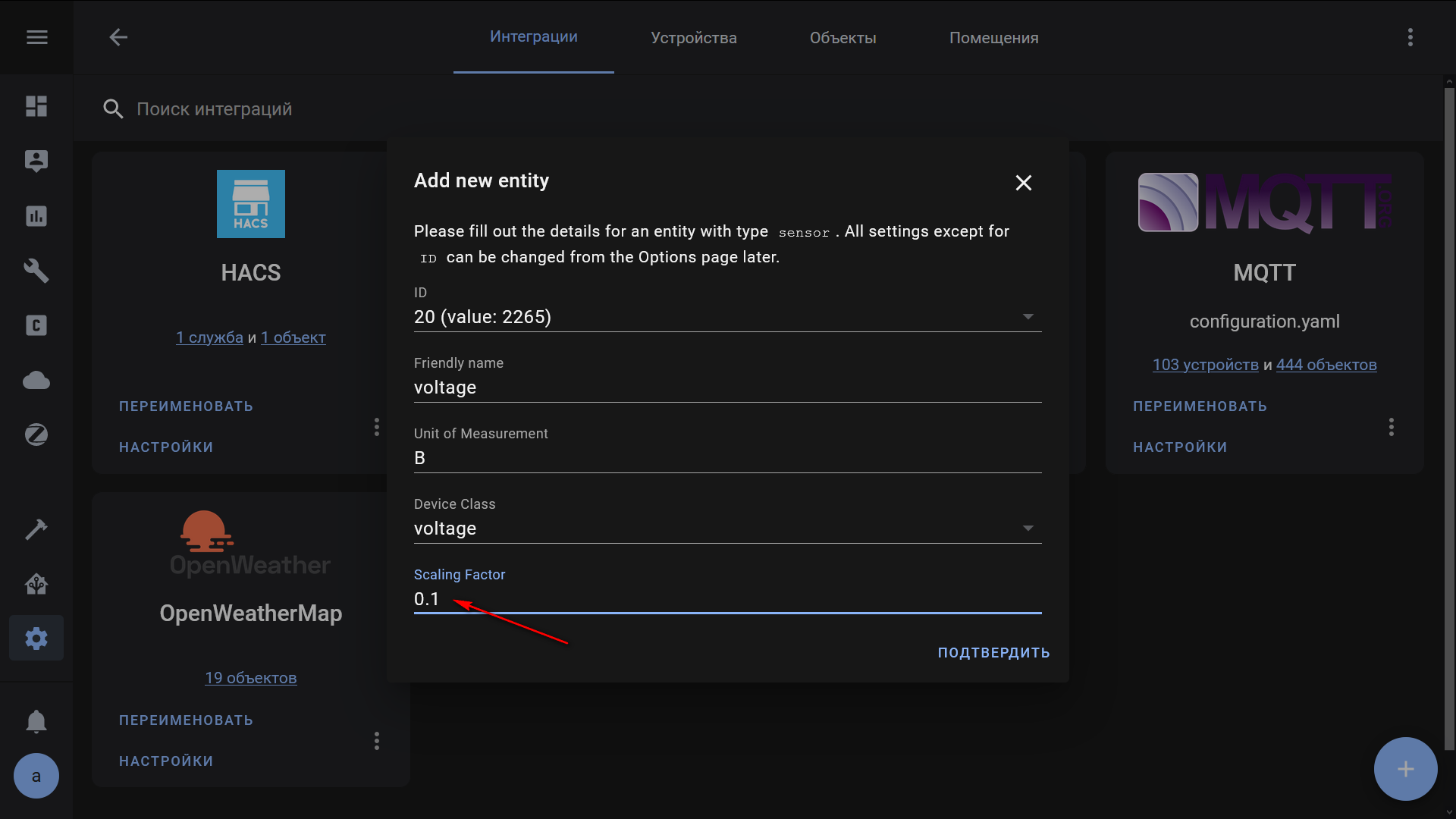
Теперь сохраняем полученное устройство.
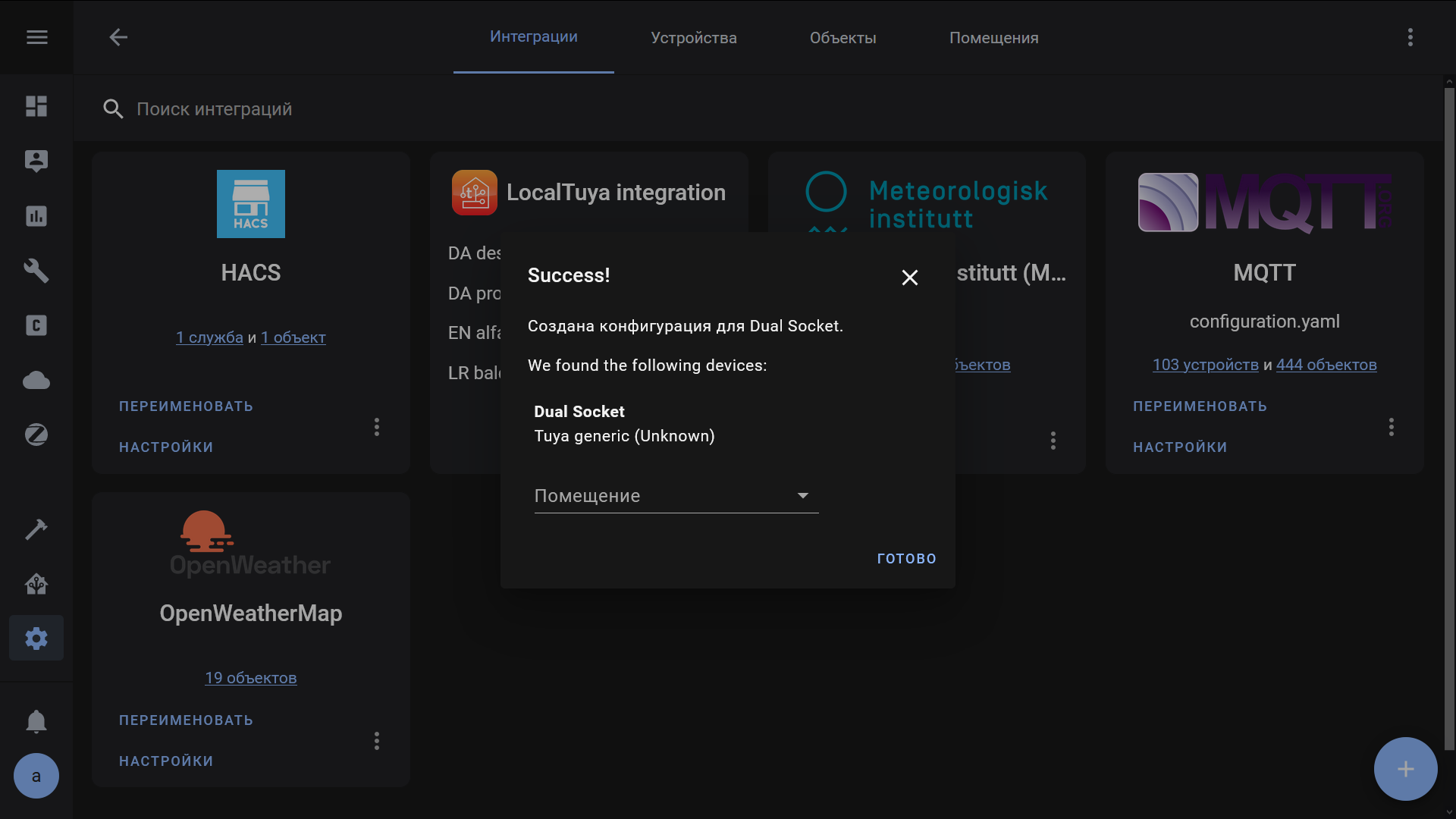
В интеграции теперь оно насчитывает пять отдельных сущностей — два свича и три сенсора.
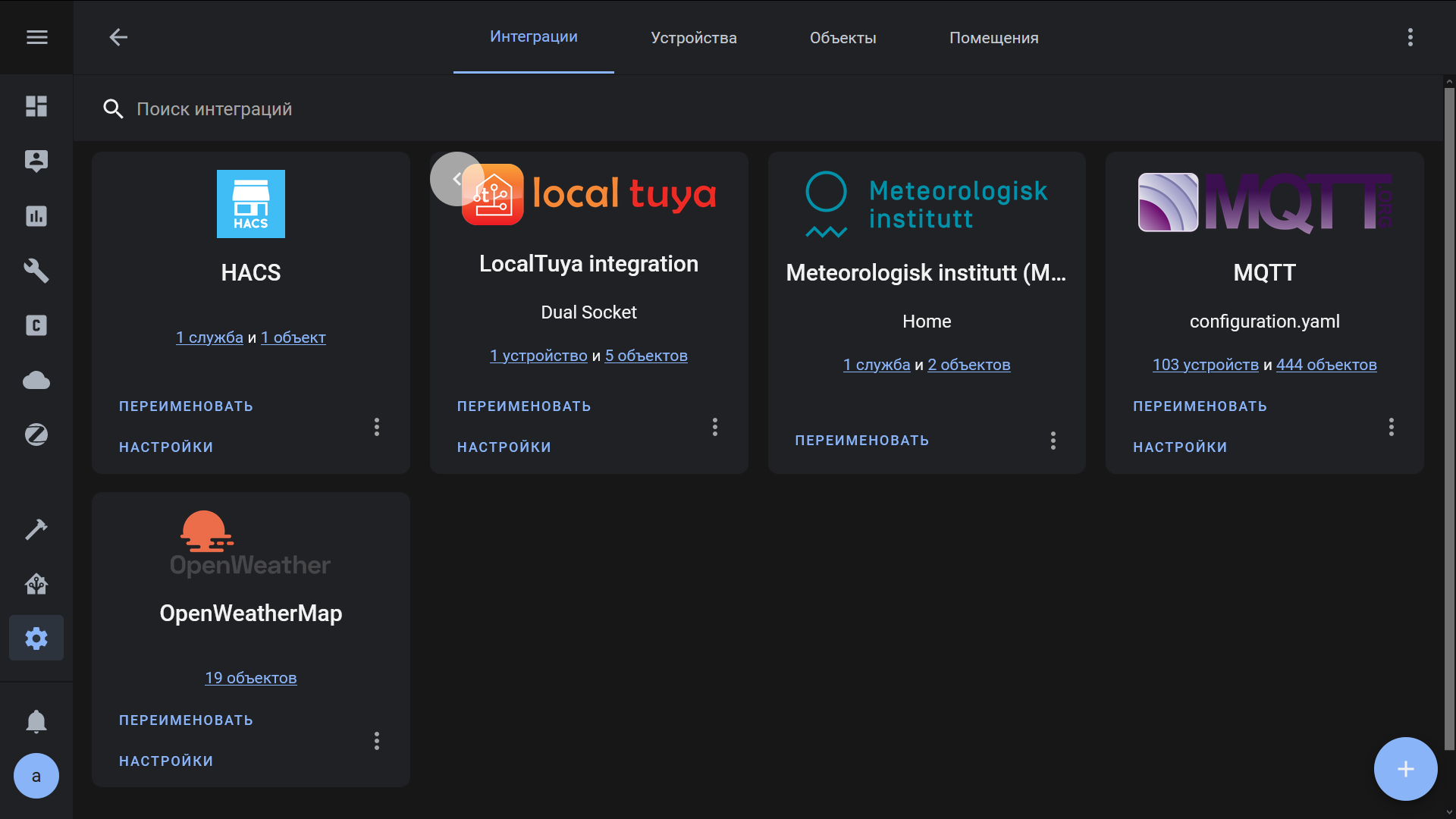
Все красиво и корректно — статусы и управления розетками, параметры энергомониторинга, в онлайне и без зависимости от интернет

Можно сравнить с показаниями в приложении.
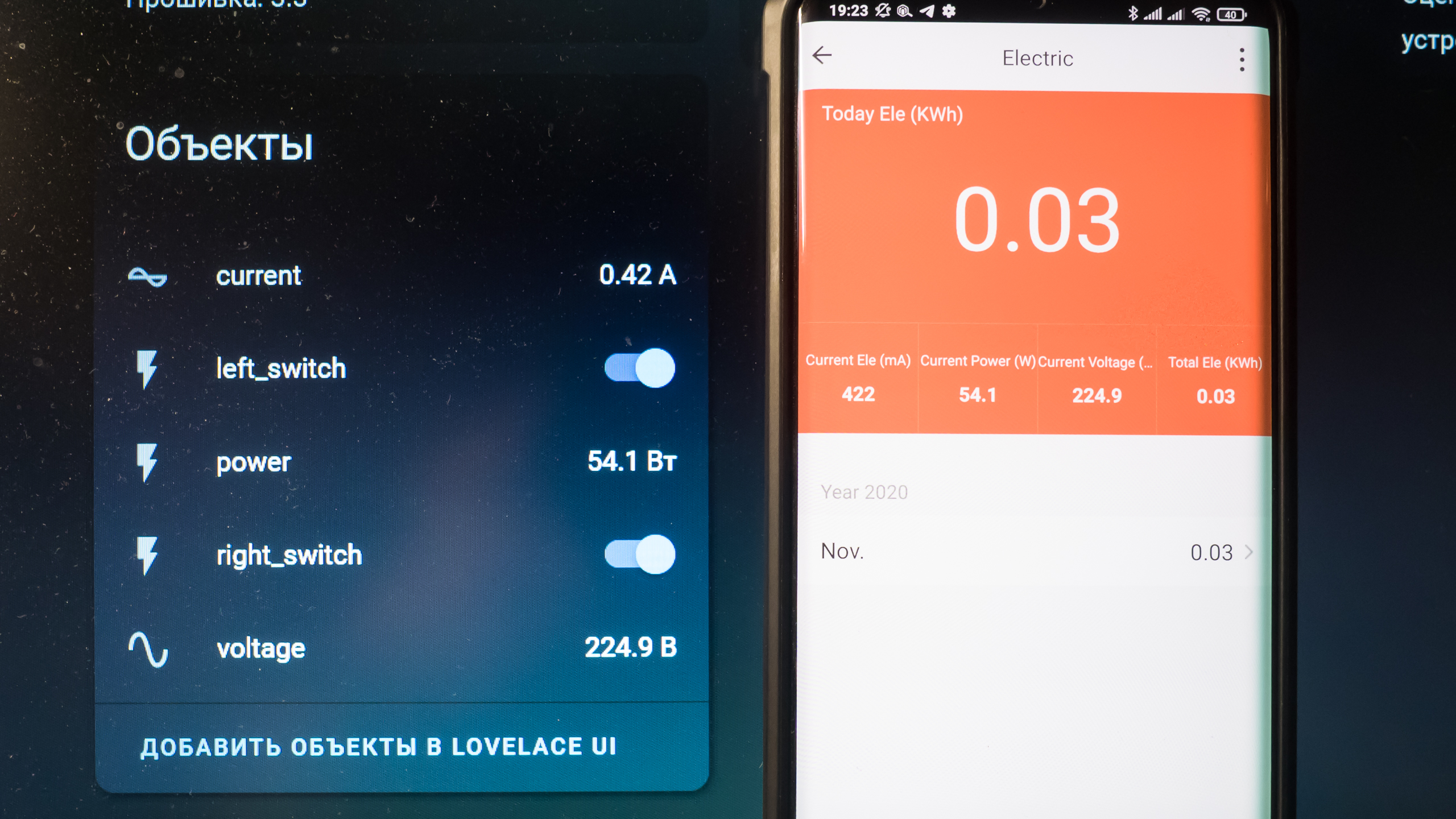
Видео версия обзора
Вывод
Используя эту методику — можно подключить к Home Assistant любую другую управляемую wi-fi розетку экосистемы Tuya Smart. Для zigbee версий — должен использоваться координатор или шлюз, но это уже совсем другая история.
Источник



